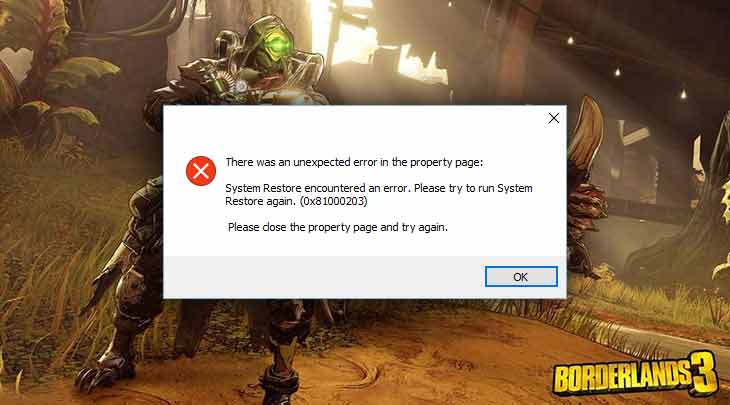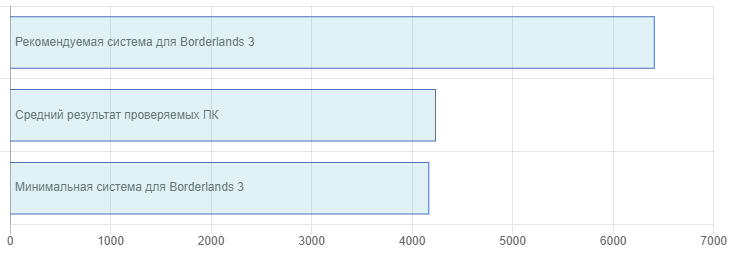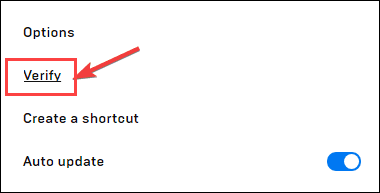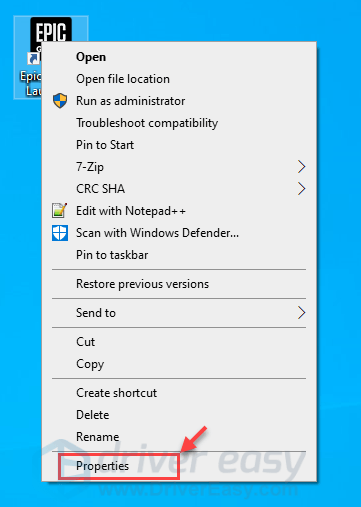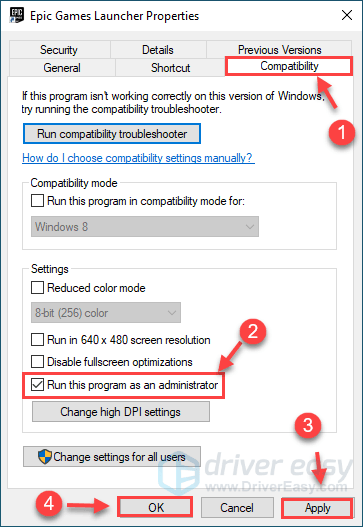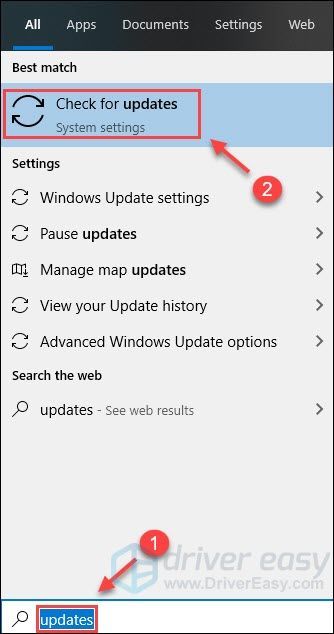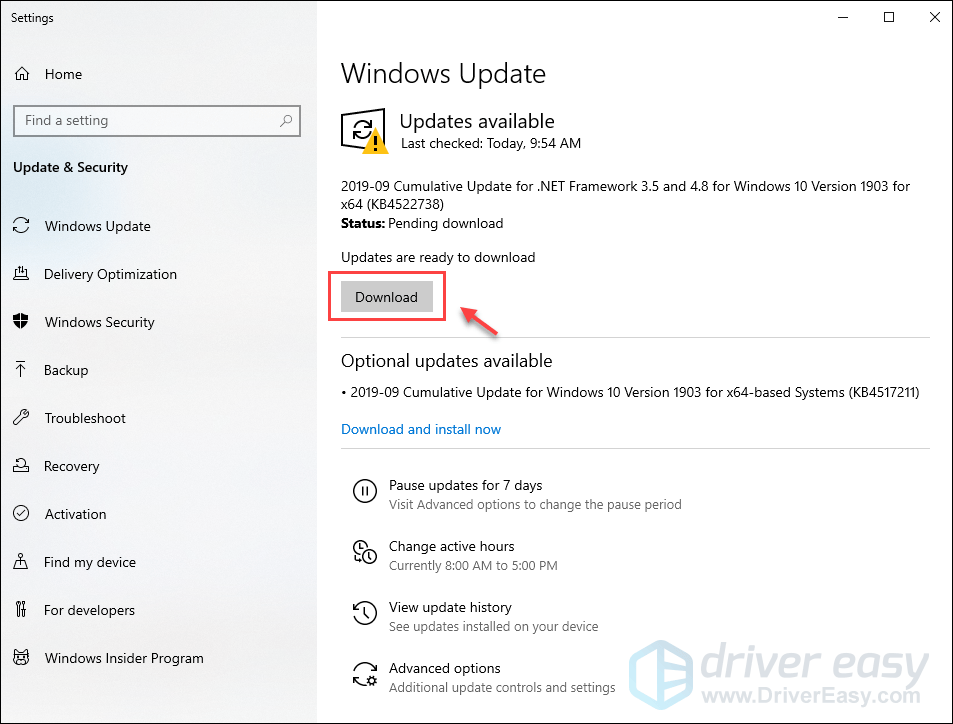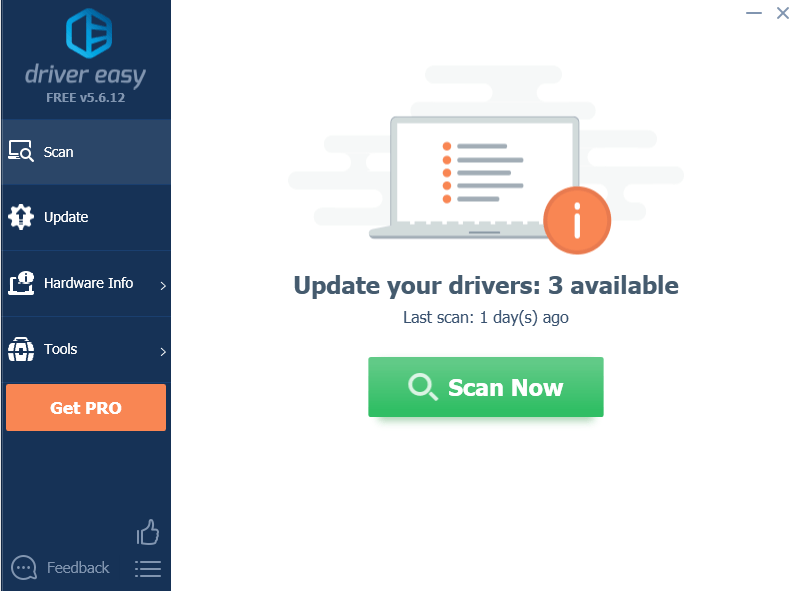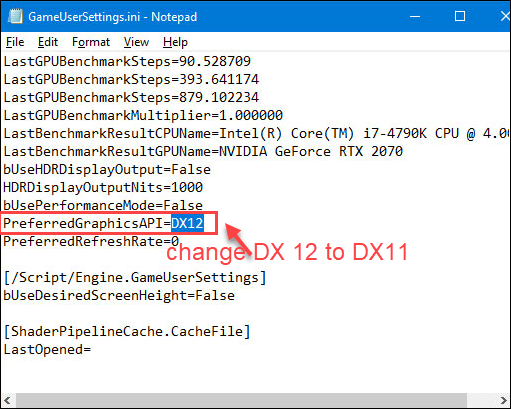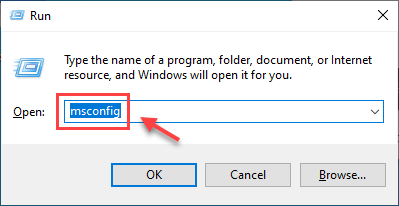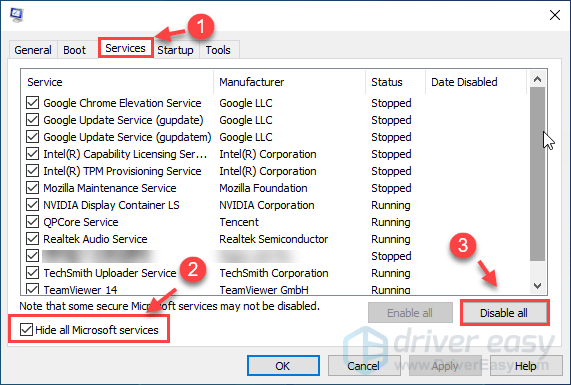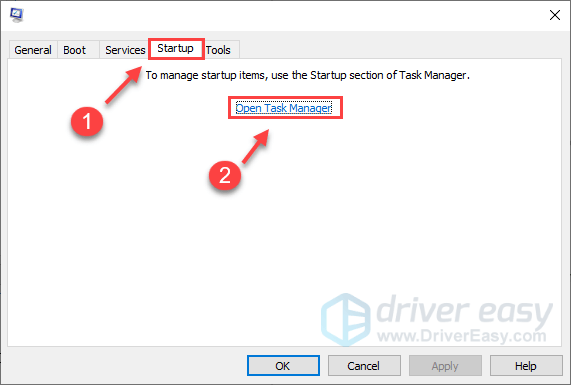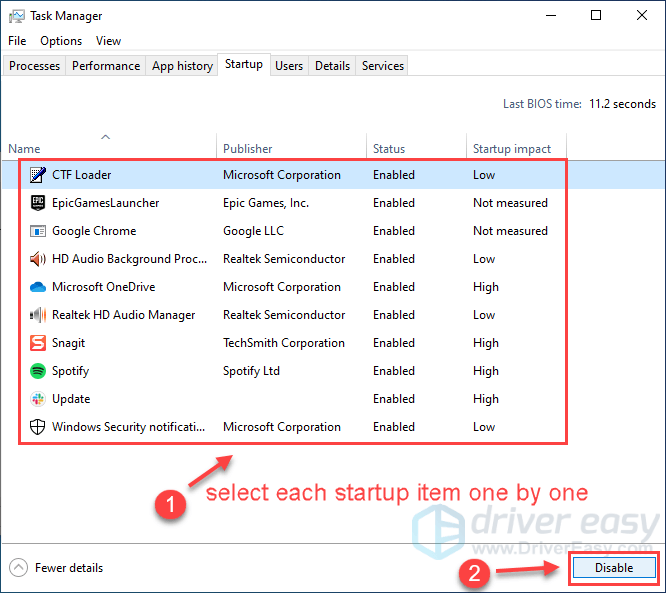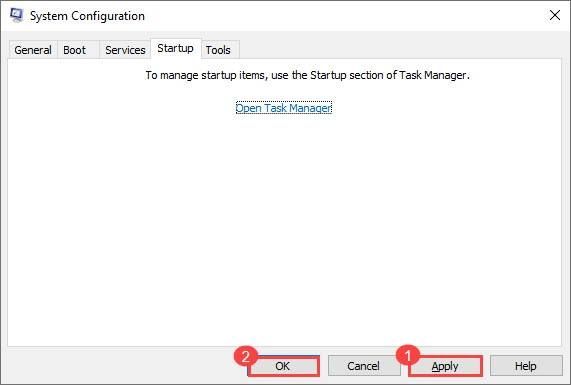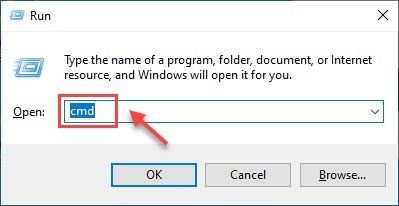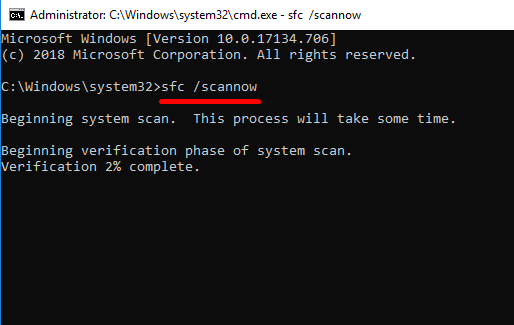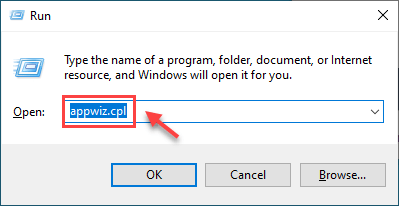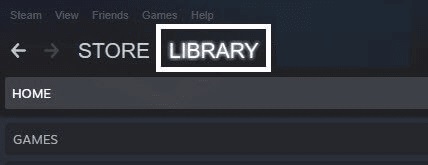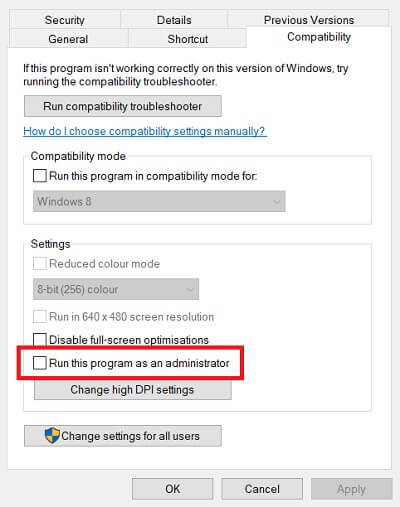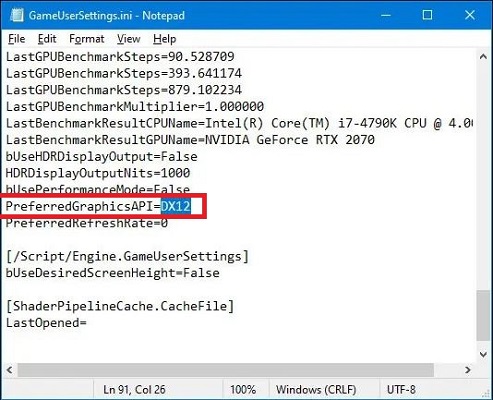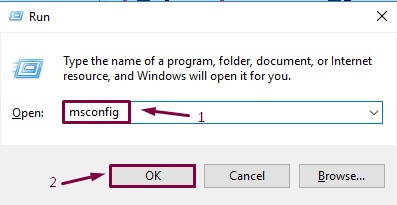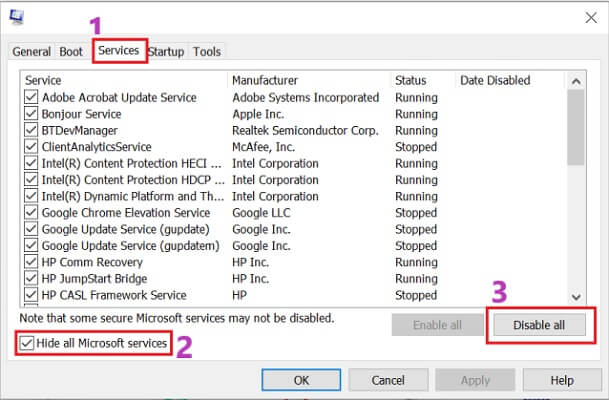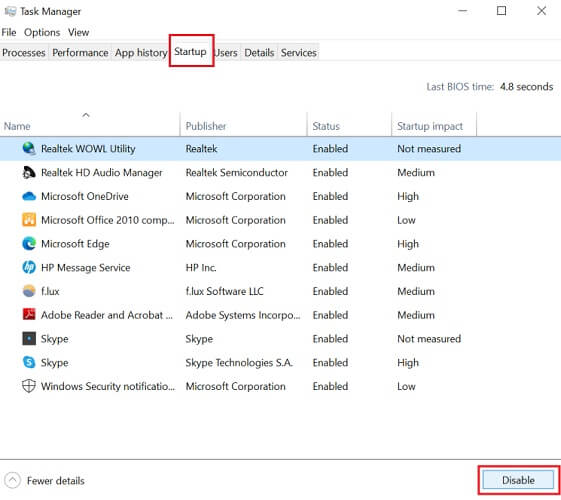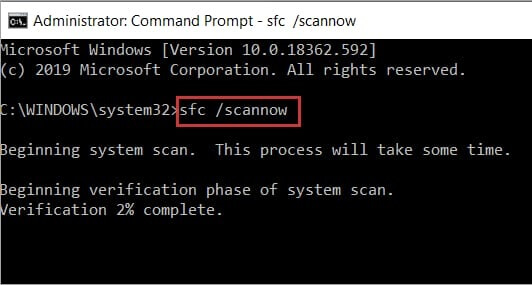Borderlands 3 вышла на ПК 13 сентября 2019 года. Разработчик – Gearbox Software. Используется игровой движок Unreal Engine 4. Если у вас возникли технические проблемы с игрой, то первым делом проверьте свой ПК на соответствие системным требованиям.
Если вам самостоятельно удалось найти решение какой-либо проблемы, пожалуйста помогите другим пользователям и напишите о своем варианте решения в комментариях.
Важно
: Путь к игре не должен содержать русских букв и спец. символов. Все названия папок должны быть на латинице.
Самые частые ошибки:
- Ошибка DirectX
- Черный экран Borderlands 3
- Не сохраняется
- Оптимизация Borderlands 3 / Слабый ПК
- Не на весь экран
- Ошибки DLL
- Ошибка «Недостаточно памяти»
- Как поднять FPS
- При запуске ничего не происходит
- Ошибка при установке
- Borderlands 3 тормозит
- Ошибка 0xc000007b
- Ошибка Microsoft Visual C++ 2015
- Не работает управление
- Висит в процессах
- «Синий экран смерти» (BSOD)
- Ошибки аудио / Нет звука
- Вылетает после запуска
- Borderlands 3 перестала запускаться
Ошибка DirectX в Borderlands 3
Ошибки вида: DirectX Runtime Error, DXGI_ERROR_DEVICE_HUNG, DXGI_ERROR_DEVICE_REMOVED, DXGI_ERROR_DEVICE_RESET.
Рекомендации по устранению ошибки
- Выполнить «чистую» установку только драйвера видеокарты. Не устанавливать аудио, GeForce Experience … То же самое в случае AMD.
- Отключить второй монитор (при наличии) и любые другие периферийные устройства.
- Отключить G-Sync.
- Использовать средство проверки системных файлов
- Для карт NVIDIA. Правый клик по рабочему столу -> Панель управления NVIDIA. Вверху, где Файл, Правка, Вид … нажмите «Справка» и включите «Режим отладки».
- Иногда причиной может являться перегрев видеокарты. Используйте утилиту FurMark для проверки работы видеокарты под нагрузкой. Попробуйте понизить частоты. Более подробную информацию смотрите в интернете по запросам: андервольтинг и понижение частоты видеокарты.
Черный экран Borderlands 3
Черный экран а также белый экран, либо другие цвета, может говорить о разных ошибках, однако чаще всего это связано с определенной ошибкой со стороны видеоподсистемы, и реже виновником может быть оперативная память. Также уберите разгон видеокарты и/или процессора, если используется.
Рекомендации при возникновении этой ошибки
Запуск Borderlands 3 в оконном режиме
Оконный режим через .exe
- Правый клик по ярлыку игры на рабочем столе, и перейдите в «Свойства»
- В строке «Объект» после кавычек («) добавить » -windowed «
- «C:\Games\Borderlands 3\Bin\Win64\Borderlands 3.exe» –windowed
Закройте программы для видеозаписи
Одной из причин черного экрана могут быть программы для захвата видео: Nvidia ShadowPlay, Camtasia Studio, Flashback Express и другие
Помимо этого ошибки могут вызывать программы, связанные с «улучшением» графики в играх. К примеру: SweetFX, Overwolf и многие другие. Всевозможные модификации аналогично могут вызывать ошибки. Используйте элементарное правило: чем меньше программ работает одновременно с игрой, тем лучше. Закройте все лишнее.
Диагностика оперативной памяти
Причиной изредка является оперативная память PC.
- Проведите тестирование с помощью приложения для проверки оперативной памяти. К примеру: MemTest. О том, как проверить память встроенным приложением в Windows 10, 8, 7 смотрите здесь.
- Попробуйте поменять планки оперативной памяти на другие слоты.
- Если в ПК несколько планок, то попробуйте оставить только одну.
- Подробные шаги смотрите в инструкциях по тестированию памяти.
Borderlands 3 Не сохраняется
Путь к игре не должен содержать русских букв, только латиница.
Оптимизация Borderlands 3 на ПК
Это довольно большая тема. Можно сделать несколько шагов для увеличения FPS.
Советы по оптимизации Borderlands 3
Обновите драйвер видеокарты
Nvidia / AMD
В настройках игры понизьте графику
Это первое, что следует сделать. Попробуйте понизить графические настройки в игре и поставить минимально возможное разрешение. Учтите, что больше всего производительности требуется для таких настроек, как сглаживание, качество текстур, разрешение теней, а также различных объемных эффектов.
Разгоните процессор и видеокарту
Такие элементы вашего ПК, как видеокарта, процессор и даже оперативная память, можно ускорить с помощью разгона. Одна из самых популярных утилит для оверклокеров — это MSI Afterburner. Не забывайте про тестирование. Если температура видеокарты превышает 90°C, то следует понизить измененные параметры, после чего провести повторный тест. Важно: разгон встроенных в чипсет (интегрированных) видеокарт зачастую лишен всякого смысла. Детальные инструкции по разгону можно найти на специализированных сайтах
NVIDIA GeForce Experience (и аналоги у других производителей) поможет оптимизировать Borderlands 3 под вашу конфигурацию ПК
AMD Gaming Evolved / NVIDIA GeForce Experience / Intel HD Graphics Control Panel — софт с всяческими функциями, в которых можно найти оптимизацию игр.
Подробное описание
Проведите очистку компьютера
Существует множество специальных утилит для очистки и оптимизации компьютера. BleachBit — популярная утилита с богатым функционалом для очистки ПК от мусора.
Дефрагментация и очистка диска
Откройте свойства диска. На вкладке «Сервис» -> нажмите кнопку «Дефрагментировать (или оптимизировать)». Там же в свойствах выполните проверку и очистку диска.
Панель управления NVIDIA / AMD
Откройте панель управления NVIDIA (или AMD) перейдите на вкладку «Управление параметрами 3D» (NVIDIA), или Игры -> Настройки 3D-приложений (AMD). Здесь вы можете задать глобальные настройки обработки графики при необходимости. Или в разделе «Регулировка настроек изображения с просмотром» (для NVIDIA), после чего «Пользовательские настройки -> Производительность», передвинув ползунок до конца влево.
Уберите из автозагрузки ненужные программы
Нажмите кнопку Пуск (в левом нижнем углу). Введите команду msconfig, после чего нажмите Enter. В открывшемся окне конфигурации системы откройте вкладку «Автозагрузка» (в Win 10 нажать CTRL+ALT+DELETE и выбрать такую же вкладку). Вы увидите список программ, автоматически загружающихся вместе с Windows. Попробуйте отключить ненужные программы, чтобы они не занимали память (если не знаете для чего используется приложение, то не отключайте его из автозагрузки, иначе вы рискуете нарушить работу загрузки). Перезагрузите компьютер. Не запускайте программы (антивирус, Skype и т.д.). Запустите Borderlands 3.
Ускорение работы ОС
Отключите визуальные эффекты, отключите неиспользуемые службы, неиспользуемые библиотеки и прочее.
Флешка в качестве оперативной памяти
Нажмите правой кнопкой мыши на диске USB и выберите «Свойства». В разделе «Ready Boost», активировать «Использовать это устройство» (“Use this device”).
Borderlands 3 не на полный экран
Нажмите ALT+ENTER. Проверьте настройки игры (оконный режим, разрешение и т.д.). В некоторых случаях помогает изменение частоты обновления (в панели управления Nvidia) с 60 Гц на 59 Гц (нажать «Применить»), и снова вернуть на 60 Гц. Еще один способ: также в панели управления Nvidia перейти в раздел «Регулировка размера и положения рабочего стола». В правом верхнем углу нажать «Восстановить».
Ошибка DLL в Borderlands 3
Ошибки вида: dll is missing, d3d11.dll, msvcp110.dll не найден и другие.
ВАЖНО: не рекомендуется скачивать DLL-файлы со сторонних сайтов в попытке заменить ваши отсутствующие или поврежденные файлы DLL. Используйте этот вариант только в крайнем случае.
Обратите внимание, что путь к игре не должен содержать русских букв, только латиница!
Стандартные действия при появлении ошибки DLL
Стандартные действия при появлении ошибки DLL:
- Перезагрузите компьютер
- Восстановите удаленный DLL-файл из корзины (или используйте программу восстановления файлов). Разумеется этот вариант подойдет в том случае, если вы удаляли файл
- Просканируйте компьютер на вирусы и вредоносные программы
- Используйте восстановление системы (смотрите инструкции в интернете)
- Переустановите Borderlands 3
- Обновите драйверы
- Использование средство проверки системных файлов в Windows 10 (смотрите инструкции в интернете)
- Обновите Windows при наличии патчей
- Выполните чистую установку Windows
- Если после чистой установки Windows ошибка DLL сохраняется, то эта проблема связана не с программным обеспечением, а с компонентами вашего PC.
Ошибки с конкретными DLL
Сообщение об ошибке MSVCP140.dll. Вам необходимо обновить/установить пакет Visual C++
Это можно сделать по ссылке
https://www.microsoft.com/ru-ru/download/details.aspx?id=48145
Если у вас подключены какие-либо USB-контроллеры (или другие устройства), подключенные к сети, попробуйте отключить их. Сбои при запуске с именами модулей сбоев ntdll.dll и EZFRD64.DLL могут (в частности, для последних) быть связаны с USB-контроллерами или PS2-USB-адаптерами (для различных игр).
Если у вас возникают ошибки api-ms-win-crt-runtime-l1-1-0.dll на Windows 7 или Windows 8.1, Microsoft выпустила патч для устранения этой проблемы.
https://support.microsoft.com/en-us/kb/2999226
Ошибка «Недостаточно памяти»
Возможные причины: игре не хватает оперативной памяти; на жестком диске не хватает места для файла подкачки; вы сами настраивали размер файла подкачки (или отключили его, или использовали софт); некая программа вызывает утечку памяти (откройте диспетчер задач CTRL+ALT+DELETE и отсортируйте приложения по потреблению памяти).
Низкая производительность в Borderlands 3
Используйте наши рекомендации, чтобы оптимизировать работу ПК. Установите последний драйвер видеоадаптера (Nvidia, AMD или Intel). Выполните перезагрузку ПК. Установите пониженное разрешение, а также используйте низкое качество визуальных эффектов в опциях графики. Не рекомендуется применять всяческие «бустеры» и ускорители, так как они также требуют ресурсы вашей системы, а кроме того их действенность в основном крайне незначительна. Вместе с тем вы рискуете заразить вирусом свой PC. Переустановите Windows. Данный метод нужно использовать как крайнюю меру, когда другие способы не сработали. Суть в том, что по прошествии времени ваша «операционка» обрастает лишними процессами и службами до такой степени, что серьезно замедляется работа программ. Подробнее про советы по оптимизации Borderlands 3.
Ошибка при запуске Borderlands 3
Игра не запускается из Epic Games Store
Общие рекомендации
Попробуйте удалить Visual C++. Затем установите Visual C++.
Если не запускается Borderlands 3 и при этом не появляется никаких ошибок. Если вы запускаете игру впервые, то попробуйте просто подождать.
Рекомендации от разработчиков:
Установите последние драйверы графической карты
Проверьте, что вы используете новейшие Nvidia PhysX (для видеокарт Nvidia) и DirectX.
Directx Webinstall: http://www.microsoft.com/download/en/confirmation.aspx?id=35
Убедитесь, чтобы в настройках панели управления Nvidia опция была установлена на «Application Controlled» (Управление из приложения).
Попробуйте запустить игру от имени администратора.
Попробуйте понизить разрешение экрана перед запуском игры.
Убедитесь, чтобы ваша операционная система Windows и стороннее программное обеспечение было обновлено до последних версий.
Загрузите Visual C ++ 2017 Redistributable:
Для Windows 64-bit:
- Visual C++ Redistributable for Visual Studio 2017 (64-bit)
Для Windows 32-bit:
- Visual C++ Redistributable for Visual Studio 2017 (32-bit)
Установите обе версии.
Также, обновите ПО .NET:
Microsoft .NET Framework 4.7.1
DirectX End-User Runtime Web Installer – скорее всего, вы уже его установили
Проверьте также рекомендации ниже:
Для пользователей Windows:
- Проверьте версию операционной системы, убедитесь в том, что стоят все необходимые обновления
- Перезагрузите компьютер
- Переустановите игру
- Попробуйте временно отключить программы, которые могут конфликтовать с игрой (антивирусы, файрволы и тд)
- Убедитесь, что компьютер удовлетворяет минимальным требованиям
- Убедитесь, что на системном диске свободно не менее 5 Гб
- Проверьте компьютер антивирусом
- В некоторых случаях может помочь переустановка операционной системы
Для Mac OS:
- Обновите версию Mac OS
- Попробуйте отключить программы, потенциально конфликтующие с игрой (антивирусы, файрволы и тд)
- Удостоверьтесь, что ваша система подходит под все минимальные системные требования игры
Ошибка при установке Borderlands 3
Зависла установка. Путь к игре не должен содержать русских букв, только латиница. Выполните проверку и очистку жесткого диска (в редких случаях может помочь замена кабеля SATA). Попробуйте изменить путь установки.
Borderlands 3 лагает
Постоянные лаги могут являться причиной нестабильной работы ПК. Отмените разгон процессора и/или видеокарты, если используется. Проведите тестирование процессора, оперативной памяти, видеокарты. Специальные приложения можно скачать в интернете. Подробнее про рекомендации по оптимизации Borderlands 3.
Borderlands 3 и ошибка 0xc000007b
This application was unable to start correctly (0xc000007b). Самая частая причина появления ошибки при запуске приложения 0xc000007b — проблемы с драйверами NVidia.
Возможные решения
- Переустановите драйвера видеокарты
- Попробуйте запустить игру от имени администратора
- Установите/обновите DirectX, Visual C++, .Net Framework. Все файлы загружайте только с официального сайта Microsoft.
- Откройте командную строку «Выполнить» через меню «Пуск» и пропишите sfc /scannow. С помощью этой команды ваш ПК просканирует системные файлы и исправит некоторые ошибки.
- Удалите лишний софт, который может конфликтовать с видеодрайвером. В основном это различные «улучшатели» графики. Чем меньше у вас работает дополнительных приложений, тем лучше.
Метод с помощью программы Dependency Walker 64bit
- Скачайте и распакуйте Dependency Walker 64bit.
- Запустите программу, перейдите в View > Full paths. Теперь выберите файл .exe Borderlands 3. После того как вы выбрали .exe игры может всплывать окно в котором вы увидите ошибки, просто закройте его. В разделе module, прокрутите блок вниз до конца ошибки и вы увидите несколько значений в столбцах.
- Теперь в колонке CPU все DLL файлы должны быть x64-битные для вашей игры. Если есть x86 DLL-файл будет в красном столбце CPU. Этот файл и вызывает ошибку 0xc000007b.
- Теперь перейдите на сайт dll-files.com и скачайте там 64-битную версию этого DLL файла и поместить его в корневую папку с игрой и в C:\Windows\system32. Игра теперь должна запустится без проблем.
Ошибка Microsoft Visual C++ 2015
«The following component(s) are required to run this program: Microsoft Visual C++ 2015 Runtime»
Установите недостающую библиотеку с сайта Microsoft
Не работает управление в Borderlands 3
Вытащите устройство ввода (геймпад, мышь) из USB и снова вставьте. Если не работает мышь и клавиатура, то попробуйте отключить геймпад и другие USB-устройства.
Borderlands 3 висит в процессах
Запустите Borderlands 3 в режиме совместимости с другой ОС.
Иногда проблемой является надстройка драйвера Nvidia GeForce Experience. Отключите в ней все оптимизации для игры.
На видеокартах AMD проблемы может создавать приложение Gaming Evolved (Raptr). Попробуйте его временно отключить или удалить.
Если в диспетчере задач есть Nvidia Capture Service, попробуйте завершить процесс. Завершите другие процессы, связанные с захватом видео.
Обновите драйвер видеокарты.
Также см. советы «Не запускается».
Borderlands 3 — BSOD или «Синий экран»
BSOD, как правило, означает какую-то серьезную неполадку в вашей системе, которая не связана с игрой. Первым делом проверьте свой блок питания. При перегреве он будет отключаться. Также, если системе не хватает от него питания, то возможны различные ошибки, включая BSOD. Проведите тестирование других компонентов вашего ПК. В сети можно найти различные утилиты для проверки памяти, жесткого диска и видеокарты.
Проблемы звука / Нет звука в Borderlands 3
Рекомендации при появлении проблем со звуком
Прежде всего выполните перезагрузку вашего ПК и протестируйте звуки в операционной системе: кликните два раза значок динамика в нижнем правом углу, а затем нажимайте по ползунку динамика.
Если ничего не слышно, то кликните правой кнопкой мыши (ПКМ) по значку динамика и выберите «Устройства воспроизведения». В разделе вопроизведение посмотрите, какой источник звука отмечен по-умолчанию. По нему ПКМ и нажать «Проверка». Если звука нет, то ПКМ по иконке и нажать «Обнаружить неполадки со звуком».
Звук слышно в Windows, но в игре нет:
Проверить настройки звука в настройках игры. Обновить DirectX, а также аудиодрайвер.
Есть звук, но нет голосов:
Не установлены файлы озвучки при установке. Проверьте целостность файлов игры.
Общие рекомендации при возникновении проблем со звуком Creative
Перезапустите панель управления аудио Creative. Проверьте в ней настройки звуковой карты.
Рекомендации по устранению проблем звуковой карты Realtek
Перезапустите звуковую панель Realtek. Проверьте в ней настройки звуковой карты. В Realtek HD Audio Manager переключите тип аудио с Quadraponic (квадрафонический) на Stereo (стерео).
Borderlands 3 вылетает без ошибки
Попробуйте временно отключить антивирус (особенно в случае с Avast!). Также смотрите советы в разделе ошибок при запуске.
Borderlands 3 перестала запускаться
Какие изменения вы производили на компьютере? Возможно причиной проблемы стала установка новой программы. Откройте список установленных программ (Пуск -> Установка и удаление программ), отсортируйте по дате. Удалите недавно установленные. Переустановите Borderlands 3.
Также проверьте диспетчер задач. Если запущены копии процессов Borderlands 3, завершите их все.
Попробуйте наш инструмент устранения неполадок
Выберите операционную систему
Выберите язык програмирования (опционально)
‘>
Очень неприятно играть в Borderlands 3, но она не запускается! Многие игроки сталкиваются с той же проблемой. Но не волнуйтесь, вы можете легко это исправить с помощью следующих решений …
Попробуйте эти исправления
Borderlands 3 не запускается по разным причинам. Это может быть конфликт программного обеспечения, отсутствующий или устаревший драйвер или поврежденный файл игры. Независимо от причины, вы можете попробовать следующие решения, чтобы ваш Borderlands 3 снова заработал.
Вот список всех возможных исправлений, которые помогли многим пользователям. Возможно, вам не придется пробовать их все; просто продвигайтесь вниз по списку, пока не найдете тот, который вам подходит.
- Обновите программу запуска Epic Games
- Проверить целостность файлов игры
- Запустить от имени администратора
- Проверить обновления Windows
- Обновите драйверы устройств
- Возврат к DX11
- Временно отключите антивирусное ПО
- Установите последний патч
- Выполните чистую загрузку
- Запустить проверку системных файлов
- Переустановите игру
Прежде чем начать
Если у вас возникли проблемы с запуском игры, убедитесь, что ваша сборка ПК действительно поддерживает ее.
Официальные минимальные требования игры:
| THE | Windows 7/8/10 (последний пакет обновлений) |
| Процессор | AMD FX-8350 (Intel i5-3570) |
| объем памяти | 6 ГБ оперативной памяти |
| Видеокарта | AMD Radeon ™ HD 7970 (NVIDIA GeForce GTX 680 2 ГБ) |
| HDD | 75 ГБ |
Если ваш компьютер соответствует этим требованиям, но по-прежнему не запускается, вы можете попробовать следующие методы, чтобы решить вашу проблему.
Исправление 1. Обновите программу запуска Epic Games.
На самом деле, многие игроки Borderlands 3 считают, что исправить это так же просто, как обновить Epic Games Launcher. Если обновления необходимо установить, программа запуска должна автоматически их обнаружить.
Однако иногда просто не удается установить обновление. В Перезагрузите и обновите кнопка под Настройки исчез, но вы можете перезапустить Epic Games несколько раз, чтобы увидеть, работает ли это волшебным образом.
Исправление 2: проверьте целостность файлов игры.
Всегда удобно и просто сначала проверить файлы игры. Поврежденные файлы игры могут помешать успешному запуску Borderlands 3. Чтобы убедиться, что это ваша проблема, вам необходимо проверить файлы игры.
1) В Epic Game Launcher , перейдите к своему Библиотека . Щелкните значок значок шестеренки в правом нижнем углу Borderlands 3 .
2) Нажмите Проверить и дождитесь завершения проверки.
После проверки файлов игры перезапустите Borderlands 3, чтобы проверить, исправлена ли проблема. Если да, то поздравляю! Если нет, не волнуйтесь, вы можете попробовать несколько исправлений.
Исправление 3: Запуск от имени администратора
Borderlands 3 иногда может не иметь доступа к определенным файлам игры на вашем ПК в обычном пользовательском режиме, что может быть причиной проблемы с запуском. Чтобы исправить это, вы можете попробовать запустить его от имени администратора.
1) Щелкните правой кнопкой мыши Программа запуска Epic Games на рабочем столе и выберите Свойства .
2) Щелкните значок Совместимость вкладка и проверьте Запустите эту программу от имени администратора коробка. Затем нажмите Применять и Хорошо .
3) Перейдите в каталог, в который вы установили Borderlands 3, и также запустите файл .exe от имени администратора.
4) перезапуск Borderlands 3 из программы запуска Epic Games, чтобы проверить проблему.
Если проблема не устранена, воспользуйтесь указанным ниже исправлением.
Исправление 4: проверьте наличие обновлений Windows
Чтобы обеспечить совместимость, вы всегда можете проверить, есть ли у вас последние обновления. Если ваш компьютер работает под управлением Windows 10, вам просто нужно выполнить обновление Windows.
1) Тип обновления в поле поиска, затем выберите Проверить обновления .
2) Если есть обновления, вы можете нажать Скачать , затем следуйте инструкциям на экране, чтобы завершить установку.
Или если он говорит Вы в курсе просто нажмите Проверить обновления . Windows начнет поиск доступных обновлений и автоматически загрузит и установит обновления, если они есть.
После обновления системы выполните полное выключение и перезагрузите компьютер, а затем посмотрите, устранена ли проблема.
Исправление 5: Обновите драйверы устройств
Иногда Borderlands 3 может не запускаться из-за поврежденного или устаревшего драйвера, особенно драйвера видеокарты. В этом случае вы, вероятно, столкнетесь с вылетом Borderlands 3. Обновление графического драйвера до последней версии может сделать вашу игру более плавной и предотвратить другие возможные проблемы или ошибки.
Вы можете либо загрузить самые последние версии драйверов онлайн и установить их вручную, либо просто делай это автоматически с участием Водитель Easy .
Driver Easy автоматически распознает вашу систему и найдет для нее подходящие драйверы. Вам не нужно точно знать, на какой системе работает ваш компьютер, вам не нужно рисковать, загружая и устанавливая неправильный драйвер, и вам не нужно беспокоиться о том, чтобы сделать ошибку при установке.
Вы можете автоматически обновлять драйверы с помощью БЕСПЛАТНОЙ или Pro версии Driver Easy. Но с версией Pro требуется всего 2 клика (и вы получаете полную поддержку и 30-дневную гарантию возврата денег):
1) Скачать и установите Driver Easy.
2) Запустите Driver Easy и нажмите Сканировать сейчас . Driver Easy просканирует ваш компьютер и обнаружит проблемы с драйверами.
3) Нажмите Обновить все для автоматической загрузки и установки правильной версии всех драйверов, которые отсутствуют или устарели в вашей системе (для этого требуется Pro версия — вам будет предложено выполнить обновление, когда вы нажмете «Обновить все»).
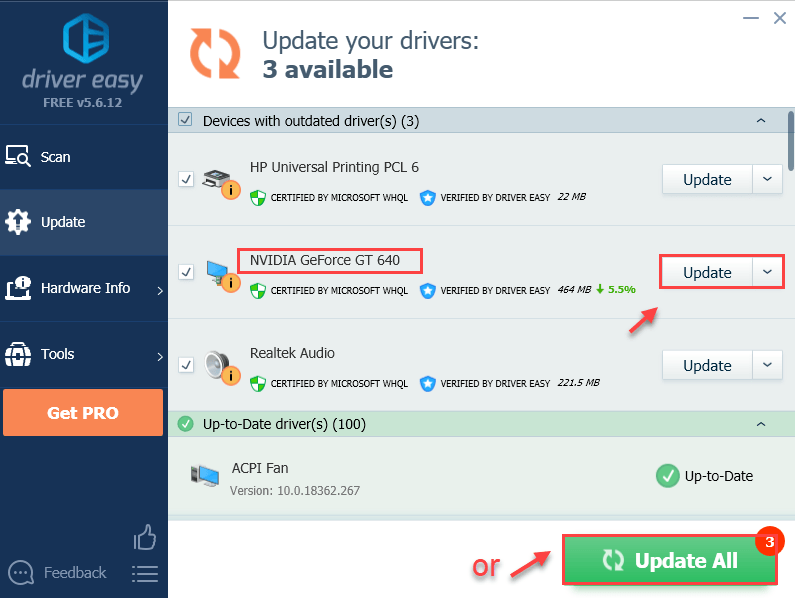
4) Перезагрузите компьютер и попробуйте запустить игру в Epic Games Launcher, чтобы проверить, работает ли она.
Исправление 6: возврат к DX11
Если вы попытаетесь включить DX12 в Borderlands 3 и застрянете при загрузке навсегда, вы можете попробовать вернуться к DX11, и он снова заработает.
1) На вашем ПК перейдите в
% USERPROFILE% Documents My Games Borderlands 3 Saved Config WindowsNoEditor
2) В WindowsNoEditor щелкните правой кнопкой мыши файл с названием GameUserSettings . это и выберите Редактировать с помощью Блокнота .
3) В Блокноте прокрутите до конца, чтобы найти строку, в которой написано PreferredGraphicsAPI и изменить DX12 к DX11 , затем сохраните файл.
4) Перезагрузите компьютер и перезапустите Borderlands 3, чтобы проверить проблему.
Поддержка DX12 API все еще находится на стадии бета-тестирования игры, поэтому проблема, скорее всего, будет исправлена в ближайшее время с обновлением, но программное обеспечение Gearbox должно предоставить обновление своевременно. С другой стороны, игроки, которые решили играть в режиме DX11, все настроены, потому что он отлично работает в режиме DX11.
Исправление 7. Временно отключите антивирусное программное обеспечение.
Borderlands 3 не запускается иногда из-за стороннего антивирусного приложения. Чтобы убедиться, что проблема в этом, временно отключите антивирусную программу и проверьте, сохраняется ли проблема.
Поскольку Borderlands 3 во время работы потребляет много памяти и ресурсов процессора, многие сторонние антивирусные приложения могут рассматривать это как потенциальную угрозу, а Borderlands 3 может запускаться не так, как ожидалось.
Если это причина вашей проблемы, вы можете попробовать добавление Borderlands 3 в качестве исключения к стороннему антивирусному приложению . (Если вы не знаете, как это сделать, обратитесь к документации по антивирусу за инструкциями.)
Будьте особенно осторожны с тем, какие сайты вы посещаете, какие электронные письма открываете и какие файлы загружаете, когда ваш антивирус отключен.
Исправление 8: Установите последний игровой патч
Gearbox Software продолжает выпускать игровые патчи для исправления ошибок и повышения производительности в играх. Вполне возможно, что новый патч сможет исправить проблему с запуском Borderlands 3.
Если доступен новый патч, вы можете просто загрузить и установить его, чтобы посмотреть, решит ли он вашу проблему; если доступных исправлений нет или проблема не устраняется после установки последнего исправления, попробуйте следующее исправление, указанное ниже.
Исправление 9: Выполните чистую загрузку
Если Borderlands 3 по-прежнему не запускается, это может быть вызвано другим программным обеспечением на вашем компьютере. Вам может потребоваться чистая загрузка, чтобы обнаружить проблемное программное обеспечение. Вот как это сделать:
1) Нажмите кнопку Windows ключ + р в то же время, чтобы открыть Бежать коробка. Тип msconfig и ударил Войти .
2) Щелкните значок Сервисы вкладка и проверьте Скрыть все службы Microsoft поле, затем щелкните Отключить все .
3) Выберите Запускать вкладку и щелкните Открыть диспетчер задач .
4) Под Запускать вкладка выберите каждый элемент автозагрузки, а затем щелкните Отключить .
5) Нажмите Применять > Хорошо .
6) Перезагрузите компьютер и запустите Borderland 3, чтобы проверить, нормально ли запускается игра.
Если да, то поздравляю! Однако вам нужно будет найти проблемное программное обеспечение. Вот как это сделать:
1. Откройте Конфигурация системы очередной раз.
2. Включите службы и приложения, которые вы ранее отключили. по одному пока не найдете проблемный.
Запись : Не забудьте перезагрузить компьютер, чтобы изменения вступили в силу после включения каждой службы.
Как только вы обнаружите проблемное программное обеспечение, вам необходимо удалить его, чтобы избежать возникновения той же проблемы в будущем.
Исправление 10: Запустите проверку системных файлов.
Отсутствующие или поврежденные системные файлы могут привести к тому, что Borderlands не запустится. Чтобы решить эту проблему, вы можете использовать средство проверки системных файлов инструмент Windows для проверки любых повреждений файлов и их восстановления.
1) На клавиатуре нажмите кнопку Windows Logo Key и р в то же время, чтобы открыть диалоговое окно «Выполнить». Тип cmd и нажмите Ctrl + Shift + Enter для запуска командной строки от имени администратора.
2) Нажмите да когда вам будет предложено разрешение.
3) В окне командной строки введите следующую команду ( заметка что между sfc и / ) и нажмите Войти .
sfc / scannow
4) Дождитесь завершения сканирования системы. Windows попытается восстановить ваши поврежденные и отсутствующие файлы во время процесса.
5) По окончании проверки вы можете получить следующие сообщения:
- Windows Resource Protection не обнаружила нарушений целостности .
Это означает, что у вас нет отсутствующих или поврежденных системных файлов. Вы можете перейти к следующему исправлению, чтобы решить вашу проблему. - Защита ресурсов Windows обнаружила поврежденные файлы и успешно их исправила.
Вы можете выполнить перезапуск и попробовать перезапустить Borderland 3, чтобы проверить, исправлена ли проблема.
Если вы не получили ни одного из этих сообщений, вы можете нажать Страница поддержки Microsoft для дальнейшего решения проблемы с помощью File Checker Tool.
Исправление 11: переустановите игру
Если ни одно из приведенных выше исправлений не помогло вам, возможно, вам придется попробовать переустановить игру, чтобы решить эту проблему.
1) На клавиатуре нажмите кнопку Windows logo key и р в то же время призвать Бежать коробка.
2) Тип appwiz.cpl и нажмите Войти .
3) Щелкните правой кнопкой мыши Borderlands 3 , затем щелкните Удалить .
Обычно Borderlands 3 может снова работать нормально после переустановки. Если по-прежнему не работает, вы также можете удалить Epic Games.
Надеемся, это поможет решить вашу проблему. Если у вас есть какие-либо вопросы, пожалуйста, оставьте нам комментарий ниже.

For a long time, action games were quite well-liked. At the moment, people like playing a variety of action games, including World of Warcraft, Call of Duty, and others. One of them is Borderlands 3. People really enjoy playing this action-packed role-playing shooting game. Even though it’s one of the most popular games, some players could find it annoying. Some players claim that they encountered the “Borderlands 3 not launching” problem when attempting to launch the game.
If you are one of them, take a deep breath. You’ve come to the correct place because we’ll give you a variety of solutions to the Borderlands 3 on Windows PC launching problems right here. But, if you are not interested in knowing all the fixes and straightaway want to know the best solution, then here we share it first.
Solutions To Resolve Borderlands 3 not Launching Issue
There is no fixed reason for the ‘Borderlands 3 not launching‘ problem. It can occur due to several reasons, such as faulty drivers, missing or erroneous game files, complex system software, etc. Hence, below we have listed multiple solutions to resolve it.
Things To Consider Before Starting
However, before starting with any of the steps below, first of all, ensure that your PC fulfills the system requirements of Borderlands 3.
System Requirements of Borderlands 3
- Operating System: Windows 7/8/10 (latest service pack)
- Required Processor: AMD FX-8350 (Intel i5-3570)
- Required Memory: 6GB RAM
- Ideal Graphics Card: AMD Radeon™ HD 7970 (NVIDIA GeForce GTX 680 2GB)
- Required Hard Disk: 75 GB
Once you have ensured that your PC is fulfilling all of them, but you are still facing the ‘Borderlands 3 not launching‘ issue, then you can follow the below methods to resolve it.
Solution 1: Verify Game Files Integrity
As discussed above, corrupted and missing game files can cause you trouble while you try to launch Borderlands 3. Hence, we suggest you check the integrity of the game files of Borderlands 3. Here are the required steps to do so.
- Open the Epic game launcher.
- Go to the Library option.
- Then choose the settings icon below Borderlands 3.
- Scroll to Verify and click on it.
- After clicking the Verify option, you have to wait for the verification to get complete.
Once it gets complete, launch the Borderlands 3 game again and check if the launching issue still exists. If yes, try other methods mentioned here to resolve your PC problems while trying to launch Borderlands 3.
Solution 2: Run Borderlands 3 As Administrator
You may also try launching Borderlands 3 as an administrator to make the game access all its files properly during the launch. Here are the steps through which you can run the Borderlands 3 game as an administrator.
- Go to the Epic Games Launcher software icon.
- Right-click on it.
- Choose Properties from the context menu.
- Then, click on the Compatibility tab.
- Now, mark “Run this program as an administrator.”
- Choose Apply.
- Then, click on OK.
- After this, go to the location where you have saved and installed Borderlands3 on your PC and launch it.
After launching the game, observe whether the launching problem has been resolved.
Also know: Fix GTA (Grand Theft Auto) 5 Crashing Issue on Windows PC
Solution 3: Try Updating Epic Games Launcher
Usually, the Epic Games Launcher notifies you whenever there is an update available. However, sometimes it might be possible that the launcher fails to inform. Hence, in that scenario, you may face several problems due to the outdated version.
However, you can easily get rid of this trouble. You just need to restart the launcher multiple times. This trick works quite well and often resolves this problem. After doing this, re-launch the launcher and game to see if the ‘Borderlands 3 not launching’ issue has got resolved or not.
Solution 4: Switch to DX11
You might have switched to DX12 to enhance the gaming experience while playing Borderlands 3. But after switching to DX12, you have started facing the Borderlands 3 launching issues on your PC. If that is so, then you can resolve the problem by reverting to the DX11. Below are the essential instructions.
- Navigate to the below-mentioned path on your PC.
%USERPROFILE%\Documents\My Games\Borderlands 3\Saved\Config\WindowsNoEditor\ - After opening WindowsNoEditor, you have to right-click on GameUserSettings.ini.
- Now choose Edit with Notepad.
- Scroll down and look for the PreferredGraphicsAPI.
- After finding PreferredGraphicsAPI, replace DX12 with DX11.
- Save the Notepad file.
- Reboot the computer.
- Launch Borderlands 3 and check whether the above fix resolved the ‘Borderlands 3 not launching’ problem or not.
Solution 5: Update The Game Patch
The Game Patch also impacts the gaming experience of a particular game. Hence, you should update it regularly by downloading and installing the latest version. Gearbox Software is one of the best sources to get the latest Game Patch as it constantly releases Game Patches for improved performance and bug-free gaming experience.
Hence, we recommend you download and install the latest Game Patch to resolve the ‘Borderlands 3 not launching’ issue. After installing the updated Game Patch, relaunch the game and see if the problem has got fixed or not.
Solution 6: Try Performing A Clean Boot
Some problematic and unnecessary programs may also cause problems in the launch of Borderlands 3. But, one can easily resolve it by performing a clean boot on his/her PC.
- On your keyboard, press Windows Key and R key altogether.
- Type msconfig in the Run box.
- Click the OK button.
- Open msconfig from the run command
- Now choose the Services tab.
- Select the “Hide all Microsoft services option in the Services tab.”
- Then, select the Disable all button.
- After that, click on the Startup tab.
- Choose the Open Task Manager option in the Startup tab.
- Now choose the unnecessary startup items.
- After selecting, click on the Disable button.
- Close the Task Manager Window.
- Come back to the System Configuration and then choose Apply.
- Click OK to finish.
- Restart the computer.
Also know: How to Solve My Ping So High All of Sudden Issue
Solution 7: Try Running System File Checker
Faulty system files are one of the issues that can cause the ‘Borderlands 3 not launching on Windows PC’ problem. Hence, check your system files by running the system file checker (SFC). Here are the instructions to run SFC on your Windows PC.
- Open the Command Prompt. If you do not have the shortcut key, then use the Windows Search box to open it. Make sure that you select the Run as administrator option while opening it.
- After launching the Command Prompt, type the sfc /scannow command.
- Hit the Enter key on your keyboard to start the system file checker.
- After finding the faulty system files, the system will automatically repair them.
Once it gets finished, restart the system and re-launch Borderlands 3.
Solution 8: Update PC Drivers
You cannot use any of the PC hardware without an appropriate PC driver. Hence, they are necessary for every task performed on a Windows computer. Any problem with the device drivers can cause several troubles on your PC. Faulty drivers, mainly graphics drivers, can also result in the Borderlands 3 not launching issue. And to resolve it, you have to download and install the latest version of the driver.
However, it is quite hectic to find, download, and install the appropriate driver update. You have to look at multiple sources and follow several time-consuming steps to update your drivers manually. But do not worry. There is also an easy way to do so. You can simply use Bit Driver Updater to download, install, and update your corrupted or missing drivers. It just requires a couple of clicks to install the latest version of drivers using this program. Along with this, the software also has quite an effortless interface blending with several advanced features.
Hence, we consider it one of the best ways to update PC drivers. If you want to enjoy the entire functionality of this premium driver updating the program, then we recommend trying its pro version. Do not worry; you can claim a refund if you find any problem with the program within 60 days after the purchase. Furthermore, here are the instructions to help you try Bit Driver Updater on your computer.
- Get the Bit Driver Updater on your computer with the help of the download button that we have provided here.
- Then, install the program using the setup file you recently downloaded.
- After this, launch the installed driver updater program.
- Go to the Scan Drivers option and click on it to start the driver scan for driver problems on your system.
- Then, after completing the scan, go to the graphics driver or any other driver you want to repair and click the Update Now tab.
From now, the Bit Driver Updater will take care of the driver download and installation process. You just have to sit and allow permissions to the program if any is required.
One of the most aggravating things for Borderlands 3 players is that Borderlands 3 is not launching on Windows PC. It might ruin everyone’s sense of fun in the game. So, it is crucial to address and solve this issue as soon as possible. Yet, your PC may have this problem for a number of reasons. Because of this, there is no single remedy that can address it. And in light of this, we have offered nearly all of the solutions that work to fix Borderlands 3’s Windows PC launching problems. We now sincerely hope that you are having a trouble-free time playing this action-packed game.
If you appreciated the information above and found it helpful in resolving the Borderlands 3 not launching issue on your PC, then subscribe to our blogs because we frequently publish solutions to different problems of this nature. Moreover, you can express your opinions on the article in the comments space provided below.
Релиз Borderlands 3 для ПК был омрачен критической ошибкой, которая часто затрагивает тех, кто использует DirectX 12. При этом загрузочный экран либо не появляется, либо зависает на определённой точке. Об этом сообщает множество пользователей на Reddit. Возможно, это влияет и на DX11, но большинство людей переходят на DX11 в качестве решения. Там же пользователи и нашли решение.
Как исправить ошибку загрузки Borderlands 3 с DX12
Простой способ исправить ошибку загрузки DX12 и избавиться от загрузочного экрана включает в себя редактирование файла вручную. Переходим по пути:
C: \ Пользователи \ Имя пользователя \ Документы \ My Games \ Borderlands 3 \ Saved \ Config \ WindowsNoEditor
- Найдите там файл GameUserSettings, а в нём строку «PreferredGraphicsAPI = DX12». Строку легко найти используя CTRL + F.
- Замените слово DX12 на DX11 и сохраните файл.
После замены DX12 на DX11 Borderlands 3 должен корректно работать. Если у вас по-прежнему возникают проблемы с загрузкой, смотрите решение ниже.
Другие решения проблем Borderlands 3
Если вышеупомянутое решение не работает, то попробуйте удалить папку с сохранениями. Рекомендуется, если вы ещё не смогли запустить игру, в противном случае все ваши сохранения удалятся.
Переходим по пути:
C: \ Пользователи \ Имя пользователя \ Документы \ My Games \ Borderlands 3 \ Saved
Удаляем сохранения.
О проблемах с запуском сообщал ещё портал PCGamer, где упомянул, что у игры сложности с DX12. Эти проблемы включают плохое разрешение, долгий экран загрузки и низкую частоту кадров.
Borderlands 3 вышла на ПК 13 сентября 2019 года. Разработчик – Gearbox Software. Используется игровой движок Unreal Engine 4. Если у вас возникли технические проблемы с игрой, то первым делом проверьте свой ПК на соответствие системным требованиям.
Если вам самостоятельно удалось найти решение какой-либо проблемы, пожалуйста помогите другим пользователям и напишите о своем варианте решения в комментариях.
Важно
: Путь к игре не должен содержать русских букв и спец. символов. Все названия папок должны быть на латинице.
Самые частые ошибки:
- Ошибка DirectX
- Черный экран Borderlands 3
- Не сохраняется
- Оптимизация Borderlands 3 / Слабый ПК
- Не на весь экран
- Ошибки DLL
- Ошибка «Недостаточно памяти»
- Как поднять FPS
- При запуске ничего не происходит
- Ошибка при установке
- Borderlands 3 тормозит
- Ошибка 0xc000007b
- Ошибка Microsoft Visual C++ 2015
- Не работает управление
- Висит в процессах
- «Синий экран смерти» (BSOD)
- Ошибки аудио / Нет звука
- Вылетает после запуска
- Borderlands 3 перестала запускаться
Ошибка DirectX в Borderlands 3
Ошибки вида: DirectX Runtime Error, DXGI_ERROR_DEVICE_HUNG, DXGI_ERROR_DEVICE_REMOVED, DXGI_ERROR_DEVICE_RESET.
Рекомендации по устранению ошибки
- Выполнить «чистую» установку только драйвера видеокарты. Не устанавливать аудио, GeForce Experience … То же самое в случае AMD.
- Отключить второй монитор (при наличии) и любые другие периферийные устройства.
- Отключить G-Sync.
- Использовать средство проверки системных файлов
- Для карт NVIDIA. Правый клик по рабочему столу -> Панель управления NVIDIA. Вверху, где Файл, Правка, Вид … нажмите «Справка» и включите «Режим отладки».
- Иногда причиной может являться перегрев видеокарты. Используйте утилиту FurMark для проверки работы видеокарты под нагрузкой. Попробуйте понизить частоты. Более подробную информацию смотрите в интернете по запросам: андервольтинг и понижение частоты видеокарты.
Черный экран Borderlands 3
Черный экран а также белый экран, либо другие цвета, может говорить о разных ошибках, однако чаще всего это связано с определенной ошибкой со стороны видеоподсистемы, и реже виновником может быть оперативная память. Также уберите разгон видеокарты и/или процессора, если используется.
Рекомендации при возникновении этой ошибки
Запуск Borderlands 3 в оконном режиме
Оконный режим через .exe
- Правый клик по ярлыку игры на рабочем столе, и перейдите в «Свойства»
- В строке «Объект» после кавычек («) добавить » -windowed «
- «C:GamesBorderlands 3BinWin64Borderlands 3.exe» –windowed
Закройте программы для видеозаписи
Одной из причин черного экрана могут быть программы для захвата видео: Nvidia ShadowPlay, Camtasia Studio, Flashback Express и другие
Помимо этого ошибки могут вызывать программы, связанные с «улучшением» графики в играх. К примеру: SweetFX, Overwolf и многие другие. Всевозможные модификации аналогично могут вызывать ошибки. Используйте элементарное правило: чем меньше программ работает одновременно с игрой, тем лучше. Закройте все лишнее.
Диагностика оперативной памяти
Причиной изредка является оперативная память PC.
- Проведите тестирование с помощью приложения для проверки оперативной памяти. К примеру: MemTest. О том, как проверить память встроенным приложением в Windows 10, 8, 7 смотрите здесь.
- Попробуйте поменять планки оперативной памяти на другие слоты.
- Если в ПК несколько планок, то попробуйте оставить только одну.
- Подробные шаги смотрите в инструкциях по тестированию памяти.
Borderlands 3 Не сохраняется
Путь к игре не должен содержать русских букв, только латиница.
Оптимизация Borderlands 3 на ПК
Это довольно большая тема. Можно сделать несколько шагов для увеличения FPS.
Советы по оптимизации Borderlands 3
Обновите драйвер видеокарты
Nvidia / AMD
В настройках игры понизьте графику
Это первое, что следует сделать. Попробуйте понизить графические настройки в игре и поставить минимально возможное разрешение. Учтите, что больше всего производительности требуется для таких настроек, как сглаживание, качество текстур, разрешение теней, а также различных объемных эффектов.
Разгоните процессор и видеокарту
Такие элементы вашего ПК, как видеокарта, процессор и даже оперативная память, можно ускорить с помощью разгона. Одна из самых популярных утилит для оверклокеров — это MSI Afterburner. Не забывайте про тестирование. Если температура видеокарты превышает 90°C, то следует понизить измененные параметры, после чего провести повторный тест. Важно: разгон встроенных в чипсет (интегрированных) видеокарт зачастую лишен всякого смысла. Детальные инструкции по разгону можно найти на специализированных сайтах
NVIDIA GeForce Experience (и аналоги у других производителей) поможет оптимизировать Borderlands 3 под вашу конфигурацию ПК
AMD Gaming Evolved / NVIDIA GeForce Experience / Intel HD Graphics Control Panel — софт с всяческими функциями, в которых можно найти оптимизацию игр.
Подробное описание
Проведите очистку компьютера
Существует множество специальных утилит для очистки и оптимизации компьютера. BleachBit — популярная утилита с богатым функционалом для очистки ПК от мусора.
Дефрагментация и очистка диска
Откройте свойства диска. На вкладке «Сервис» -> нажмите кнопку «Дефрагментировать (или оптимизировать)». Там же в свойствах выполните проверку и очистку диска.
Панель управления NVIDIA / AMD
Откройте панель управления NVIDIA (или AMD) перейдите на вкладку «Управление параметрами 3D» (NVIDIA), или Игры -> Настройки 3D-приложений (AMD). Здесь вы можете задать глобальные настройки обработки графики при необходимости. Или в разделе «Регулировка настроек изображения с просмотром» (для NVIDIA), после чего «Пользовательские настройки -> Производительность», передвинув ползунок до конца влево.
Уберите из автозагрузки ненужные программы
Нажмите кнопку Пуск (в левом нижнем углу). Введите команду msconfig, после чего нажмите Enter. В открывшемся окне конфигурации системы откройте вкладку «Автозагрузка» (в Win 10 нажать CTRL+ALT+DELETE и выбрать такую же вкладку). Вы увидите список программ, автоматически загружающихся вместе с Windows. Попробуйте отключить ненужные программы, чтобы они не занимали память (если не знаете для чего используется приложение, то не отключайте его из автозагрузки, иначе вы рискуете нарушить работу загрузки). Перезагрузите компьютер. Не запускайте программы (антивирус, Skype и т.д.). Запустите Borderlands 3.
Ускорение работы ОС
Отключите визуальные эффекты, отключите неиспользуемые службы, неиспользуемые библиотеки и прочее.
Флешка в качестве оперативной памяти
Нажмите правой кнопкой мыши на диске USB и выберите «Свойства». В разделе «Ready Boost», активировать «Использовать это устройство» (“Use this device”).
Borderlands 3 не на полный экран
Нажмите ALT+ENTER. Проверьте настройки игры (оконный режим, разрешение и т.д.). В некоторых случаях помогает изменение частоты обновления (в панели управления Nvidia) с 60 Гц на 59 Гц (нажать «Применить»), и снова вернуть на 60 Гц. Еще один способ: также в панели управления Nvidia перейти в раздел «Регулировка размера и положения рабочего стола». В правом верхнем углу нажать «Восстановить».
Ошибка DLL в Borderlands 3
Ошибки вида: dll is missing, d3d11.dll, msvcp110.dll не найден и другие.
ВАЖНО: не рекомендуется скачивать DLL-файлы со сторонних сайтов в попытке заменить ваши отсутствующие или поврежденные файлы DLL. Используйте этот вариант только в крайнем случае.
Обратите внимание, что путь к игре не должен содержать русских букв, только латиница!
Стандартные действия при появлении ошибки DLL
Стандартные действия при появлении ошибки DLL:
- Перезагрузите компьютер
- Восстановите удаленный DLL-файл из корзины (или используйте программу восстановления файлов). Разумеется этот вариант подойдет в том случае, если вы удаляли файл
- Просканируйте компьютер на вирусы и вредоносные программы
- Используйте восстановление системы (смотрите инструкции в интернете)
- Переустановите Borderlands 3
- Обновите драйверы
- Использование средство проверки системных файлов в Windows 10 (смотрите инструкции в интернете)
- Обновите Windows при наличии патчей
- Выполните чистую установку Windows
- Если после чистой установки Windows ошибка DLL сохраняется, то эта проблема связана не с программным обеспечением, а с компонентами вашего PC.
Ошибки с конкретными DLL
Сообщение об ошибке MSVCP140.dll. Вам необходимо обновить/установить пакет Visual C++
Это можно сделать по ссылке
https://www.microsoft.com/ru-ru/download/details.aspx?id=48145
Если у вас подключены какие-либо USB-контроллеры (или другие устройства), подключенные к сети, попробуйте отключить их. Сбои при запуске с именами модулей сбоев ntdll.dll и EZFRD64.DLL могут (в частности, для последних) быть связаны с USB-контроллерами или PS2-USB-адаптерами (для различных игр).
Если у вас возникают ошибки api-ms-win-crt-runtime-l1-1-0.dll на Windows 7 или Windows 8.1, Microsoft выпустила патч для устранения этой проблемы.
https://support.microsoft.com/en-us/kb/2999226
Ошибка «Недостаточно памяти»
Возможные причины: игре не хватает оперативной памяти; на жестком диске не хватает места для файла подкачки; вы сами настраивали размер файла подкачки (или отключили его, или использовали софт); некая программа вызывает утечку памяти (откройте диспетчер задач CTRL+ALT+DELETE и отсортируйте приложения по потреблению памяти).
Низкая производительность в Borderlands 3
Используйте наши рекомендации, чтобы оптимизировать работу ПК. Установите последний драйвер видеоадаптера (Nvidia, AMD или Intel). Выполните перезагрузку ПК. Установите пониженное разрешение, а также используйте низкое качество визуальных эффектов в опциях графики. Не рекомендуется применять всяческие «бустеры» и ускорители, так как они также требуют ресурсы вашей системы, а кроме того их действенность в основном крайне незначительна. Вместе с тем вы рискуете заразить вирусом свой PC. Переустановите Windows. Данный метод нужно использовать как крайнюю меру, когда другие способы не сработали. Суть в том, что по прошествии времени ваша «операционка» обрастает лишними процессами и службами до такой степени, что серьезно замедляется работа программ. Подробнее про советы по оптимизации Borderlands 3.
Ошибка при запуске Borderlands 3
Игра не запускается из Epic Games Store
Общие рекомендации
Попробуйте удалить Visual C++. Затем установите Visual C++.
Если не запускается Borderlands 3 и при этом не появляется никаких ошибок. Если вы запускаете игру впервые, то попробуйте просто подождать.
Рекомендации от разработчиков:
Установите последние драйверы графической карты
Проверьте, что вы используете новейшие Nvidia PhysX (для видеокарт Nvidia) и DirectX.
Directx Webinstall: http://www.microsoft.com/download/en/confirmation.aspx?id=35
Убедитесь, чтобы в настройках панели управления Nvidia опция была установлена на «Application Controlled» (Управление из приложения).
Попробуйте запустить игру от имени администратора.
Попробуйте понизить разрешение экрана перед запуском игры.
Убедитесь, чтобы ваша операционная система Windows и стороннее программное обеспечение было обновлено до последних версий.
Загрузите Visual C ++ 2017 Redistributable:
Для Windows 64-bit:
- Visual C++ Redistributable for Visual Studio 2017 (64-bit)
Для Windows 32-bit:
- Visual C++ Redistributable for Visual Studio 2017 (32-bit)
Установите обе версии.
Также, обновите ПО .NET:
Microsoft .NET Framework 4.7.1
DirectX End-User Runtime Web Installer – скорее всего, вы уже его установили
Проверьте также рекомендации ниже:
Для пользователей Windows:
- Проверьте версию операционной системы, убедитесь в том, что стоят все необходимые обновления
- Перезагрузите компьютер
- Переустановите игру
- Попробуйте временно отключить программы, которые могут конфликтовать с игрой (антивирусы, файрволы и тд)
- Убедитесь, что компьютер удовлетворяет минимальным требованиям
- Убедитесь, что на системном диске свободно не менее 5 Гб
- Проверьте компьютер антивирусом
- В некоторых случаях может помочь переустановка операционной системы
Для Mac OS:
- Обновите версию Mac OS
- Попробуйте отключить программы, потенциально конфликтующие с игрой (антивирусы, файрволы и тд)
- Удостоверьтесь, что ваша система подходит под все минимальные системные требования игры
Ошибка при установке Borderlands 3
Зависла установка. Путь к игре не должен содержать русских букв, только латиница. Выполните проверку и очистку жесткого диска (в редких случаях может помочь замена кабеля SATA). Попробуйте изменить путь установки.
Borderlands 3 лагает
Постоянные лаги могут являться причиной нестабильной работы ПК. Отмените разгон процессора и/или видеокарты, если используется. Проведите тестирование процессора, оперативной памяти, видеокарты. Специальные приложения можно скачать в интернете. Подробнее про рекомендации по оптимизации Borderlands 3.
Borderlands 3 и ошибка 0xc000007b
This application was unable to start correctly (0xc000007b). Самая частая причина появления ошибки при запуске приложения 0xc000007b — проблемы с драйверами NVidia.
Возможные решения
- Переустановите драйвера видеокарты
- Попробуйте запустить игру от имени администратора
- Установите/обновите DirectX, Visual C++, .Net Framework. Все файлы загружайте только с официального сайта Microsoft.
- Откройте командную строку «Выполнить» через меню «Пуск» и пропишите sfc /scannow. С помощью этой команды ваш ПК просканирует системные файлы и исправит некоторые ошибки.
- Удалите лишний софт, который может конфликтовать с видеодрайвером. В основном это различные «улучшатели» графики. Чем меньше у вас работает дополнительных приложений, тем лучше.
Метод с помощью программы Dependency Walker 64bit
- Скачайте и распакуйте Dependency Walker 64bit.
- Запустите программу, перейдите в View > Full paths. Теперь выберите файл .exe Borderlands 3. После того как вы выбрали .exe игры может всплывать окно в котором вы увидите ошибки, просто закройте его. В разделе module, прокрутите блок вниз до конца ошибки и вы увидите несколько значений в столбцах.
- Теперь в колонке CPU все DLL файлы должны быть x64-битные для вашей игры. Если есть x86 DLL-файл будет в красном столбце CPU. Этот файл и вызывает ошибку 0xc000007b.
- Теперь перейдите на сайт dll-files.com и скачайте там 64-битную версию этого DLL файла и поместить его в корневую папку с игрой и в C:Windowssystem32. Игра теперь должна запустится без проблем.
Ошибка Microsoft Visual C++ 2015
«The following component(s) are required to run this program: Microsoft Visual C++ 2015 Runtime»
Установите недостающую библиотеку с сайта Microsoft
Не работает управление в Borderlands 3
Вытащите устройство ввода (геймпад, мышь) из USB и снова вставьте. Если не работает мышь и клавиатура, то попробуйте отключить геймпад и другие USB-устройства.
Borderlands 3 висит в процессах
Запустите Borderlands 3 в режиме совместимости с другой ОС.
Иногда проблемой является надстройка драйвера Nvidia GeForce Experience. Отключите в ней все оптимизации для игры.
На видеокартах AMD проблемы может создавать приложение Gaming Evolved (Raptr). Попробуйте его временно отключить или удалить.
Если в диспетчере задач есть Nvidia Capture Service, попробуйте завершить процесс. Завершите другие процессы, связанные с захватом видео.
Обновите драйвер видеокарты.
Также см. советы «Не запускается».
Borderlands 3 — BSOD или «Синий экран»
BSOD, как правило, означает какую-то серьезную неполадку в вашей системе, которая не связана с игрой. Первым делом проверьте свой блок питания. При перегреве он будет отключаться. Также, если системе не хватает от него питания, то возможны различные ошибки, включая BSOD. Проведите тестирование других компонентов вашего ПК. В сети можно найти различные утилиты для проверки памяти, жесткого диска и видеокарты.
Проблемы звука / Нет звука в Borderlands 3
Рекомендации при появлении проблем со звуком
Прежде всего выполните перезагрузку вашего ПК и протестируйте звуки в операционной системе: кликните два раза значок динамика в нижнем правом углу, а затем нажимайте по ползунку динамика.
Если ничего не слышно, то кликните правой кнопкой мыши (ПКМ) по значку динамика и выберите «Устройства воспроизведения». В разделе вопроизведение посмотрите, какой источник звука отмечен по-умолчанию. По нему ПКМ и нажать «Проверка». Если звука нет, то ПКМ по иконке и нажать «Обнаружить неполадки со звуком».
Звук слышно в Windows, но в игре нет:
Проверить настройки звука в настройках игры. Обновить DirectX, а также аудиодрайвер.
Есть звук, но нет голосов:
Не установлены файлы озвучки при установке. Проверьте целостность файлов игры.
Общие рекомендации при возникновении проблем со звуком Creative
Перезапустите панель управления аудио Creative. Проверьте в ней настройки звуковой карты.
Рекомендации по устранению проблем звуковой карты Realtek
Перезапустите звуковую панель Realtek. Проверьте в ней настройки звуковой карты. В Realtek HD Audio Manager переключите тип аудио с Quadraponic (квадрафонический) на Stereo (стерео).
Borderlands 3 вылетает без ошибки
Попробуйте временно отключить антивирус (особенно в случае с Avast!). Также смотрите советы в разделе ошибок при запуске.
Borderlands 3 перестала запускаться
Какие изменения вы производили на компьютере? Возможно причиной проблемы стала установка новой программы. Откройте список установленных программ (Пуск -> Установка и удаление программ), отсортируйте по дате. Удалите недавно установленные. Переустановите Borderlands 3.
Также проверьте диспетчер задач. Если запущены копии процессов Borderlands 3, завершите их все.
К сожалению, в играх бывают изъяны: тормоза, низкий FPS, вылеты, зависания, баги и другие мелкие и не очень ошибки. Нередко проблемы начинаются еще до начала игры, когда она не устанавливается, не загружается или даже не скачивается. Да и сам компьютер иногда чудит, и тогда в Borderlands 3 вместо картинки черный экран, не работает управление, не слышно звук или что-нибудь еще.
Что сделать в первую очередь
- Скачайте и запустите всемирно известный CCleaner (скачать по прямой ссылке) — это программа, которая очистит ваш компьютер от ненужного мусора, в результате чего система станет работать быстрее после первой же перезагрузки;
- Обновите все драйверы в системе с помощью программы Driver Updater (скачать по прямой ссылке) — она просканирует ваш компьютер и обновит все драйверы до актуальной версии за 5 минут;
- Установите Advanced System Optimizer (скачать по прямой ссылке) и включите в ней игровой режим, который завершит бесполезные фоновые процессы во время запуска игр и повысит производительность в игре.
Системные требования Borderlands 3
Второе, что стоит сделать при возникновении каких-либо проблем с Borderlands 3, это свериться с системными требованиями. По-хорошему делать это нужно еще до покупки, чтобы не пожалеть о потраченных деньгах.
Минимальные системные требования Borderlands 3:
Windows 7, Процессор: AMD FX-8350, 6 ГБ ОЗУ, 75 ГБ HDD, AMD Radeon HD 7970 Видеопамять: 2 GB, Клавиатура, мышь
Посмотреть рекомендуемые требования
Каждому геймеру следует хотя бы немного разбираться в комплектующих, знать, зачем нужна видеокарта, процессор и другие штуки в системном блоке.
Файлы, драйверы и библиотеки
Практически каждое устройство в компьютере требует набор специального программного обеспечения. Это драйверы, библиотеки и прочие файлы, которые обеспечивают правильную работу компьютера.
Начать стоит с драйверов для видеокарты. Современные графические карты производятся только двумя крупными компаниями — Nvidia и AMD. Выяснив, продукт какой из них крутит кулерами в системном блоке, отправляемся на официальный сайт и загружаем пакет свежих драйверов:
- Скачать драйвер для видеокарты Nvidia GeForce
- Скачать драйвер для видеокарты AMD Radeon

Обязательным условием для успешного функционирования Borderlands 3 является наличие самых свежих драйверов для всех устройств в системе. Скачайте утилиту Driver Updater, чтобы легко и быстро загрузить последние версии драйверов и установить их одним щелчком мыши:
- загрузите Driver Updater и запустите программу;
- произведите сканирование системы (обычно оно занимает не более пяти минут);
- обновите устаревшие драйверы одним щелчком мыши.

Фоновые процессы всегда влияют на производительность. Вы можете существенно увеличить FPS, очистив ваш ПК от мусорных файлов и включив специальный игровой режим с помощью программы Advanced System Optimizer
- загрузите Advanced System Optimizer и запустите программу;
- произведите сканирование системы (обычно оно занимает не более пяти минут);
- выполните все требуемые действия. Ваша система работает как новая!
Когда с драйверами закончено, можно заняться установкой актуальных библиотек — DirectX и .NET Framework. Они так или иначе используются практически во всех современных играх:
- Скачать DirectX
- Скачать Microsoft .NET Framework 3.5
- Скачать Microsoft .NET Framework 4
Еще одна важная штука — это библиотеки расширения Visual C++, которые также требуются для работы Borderlands 3. Ссылок много, так что мы решили сделать отдельный список для них:
- Скачать Microsoft Visual C++ 2005 Service Pack 1
- Скачать Microsoft Visual C++ 2008 (32-бит) (Скачать Service Pack 1)
- Скачать Microsoft Visual C++ 2008 (64-бит) (Скачать Service Pack 1)
- Скачать Microsoft Visual C++ 2010 (32-бит) (Скачать Service Pack 1)
- Скачать Microsoft Visual C++ 2010 (64-бит) (Скачать Service Pack 1)
- Скачать Microsoft Visual C++ 2012 Update 4
- Скачать Microsoft Visual C++ 2013
Если вы дошли до этого места — поздравляем! Наиболее скучная и рутинная часть подготовки компьютера к геймингу завершена. Дальше мы рассмотрим типовые проблемы, возникающие в играх, а также кратко наметим пути их решения.
Borderlands 3 не скачивается. Долгое скачивание. Решение
Скорость лично вашего интернет-канала не является единственно определяющей скорость загрузки. Если раздающий сервер работает на скорости, скажем, 5 Мб в секунду, то ваши 100 Мб делу не помогут.
Если Borderlands 3 совсем не скачивается, то это может происходить сразу по куче причин: неправильно настроен роутер, проблемы на стороне провайдера, кот погрыз кабель или, в конце-концов, упавший сервер на стороне сервиса, откуда скачивается игра.
Borderlands 3 не устанавливается. Прекращена установка. Решение
Перед тем, как начать установку Borderlands 3, нужно еще раз обязательно проверить, какой объем она занимает на диске. Если же проблема с наличием свободного места на диске исключена, то следует провести диагностику диска. Возможно, в нем уже накопилось много «битых» секторов, и он банально неисправен?
В Windows есть стандартные средства проверки состояния HDD- и SSD-накопителей, но лучше всего воспользоваться специализированными программами.
Но нельзя также исключать и вероятность того, что из-за обрыва соединения загрузка прошла неудачно, такое тоже бывает. А если устанавливаете Borderlands 3 с диска, то стоит поглядеть, нет ли на носителе царапин и чужеродных веществ!
Borderlands 3 не запускается. Ошибка при запуске. Решение
Borderlands 3 установилась, но попросту отказывается работать. Как быть?
Выдает ли Borderlands 3 какую-нибудь ошибку после вылета? Если да, то какой у нее текст? Возможно, она не поддерживает вашу видеокарту или какое-то другое оборудование? Или ей не хватает оперативной памяти?
Помните, что разработчики сами заинтересованы в том, чтобы встроить в игры систему описания ошибки при сбое. Им это нужно, чтобы понять, почему их проект не запускается при тестировании.
Обязательно запишите текст ошибки. Если вы не владеете иностранным языком, то обратитесь на официальный форум разработчиков Borderlands 3. Также будет полезно заглянуть в крупные игровые сообщества и, конечно, в наш FAQ.
Если Borderlands 3 не запускается, мы рекомендуем вам попробовать отключить ваш антивирус или поставить игру в исключения антивируса, а также еще раз проверить соответствие системным требованиям и если что-то из вашей сборки не соответствует, то по возможности улучшить свой ПК, докупив более мощные комплектующие.
В Borderlands 3 черный экран, белый экран, цветной экран. Решение
Проблемы с экранами разных цветов можно условно разделить на 2 категории.
Во-первых, они часто связаны с использованием сразу двух видеокарт. Например, если ваша материнская плата имеет встроенную видеокарту, но играете вы на дискретной, то Borderlands 3 может в первый раз запускаться на встроенной, при этом самой игры вы не увидите, ведь монитор подключен к дискретной видеокарте.
Во-вторых, цветные экраны бывают при проблемах с выводом изображения на экран. Это может происходить по разным причинам. Например, Borderlands 3 не может наладить работу через устаревший драйвер или не поддерживает видеокарту. Также черный/белый экран может выводиться при работе на разрешениях, которые не поддерживаются игрой.
Borderlands 3 вылетает. В определенный или случайный момент. Решение
Играете вы себе, играете и тут — бац! — все гаснет, и вот уже перед вами рабочий стол без какого-либо намека на игру. Почему так происходит? Для решения проблемы стоит попробовать разобраться, какой характер имеет проблема.
Если вылет происходит в случайный момент времени без какой-то закономерности, то с вероятностью в 99% можно сказать, что это ошибка самой игры. В таком случае исправить что-то очень трудно, и лучше всего просто отложить Borderlands 3 в сторону и дождаться патча.
Однако если вы точно знаете, в какие моменты происходит вылет, то можно и продолжить игру, избегая ситуаций, которые провоцируют сбой.
Однако если вы точно знаете, в какие моменты происходит вылет, то можно и продолжить игру, избегая ситуаций, которые провоцируют сбой. Кроме того, можно скачать сохранение Borderlands 3 в нашем файловом архиве и обойти место вылета.
Borderlands 3 зависает. Картинка застывает. Решение
Ситуация примерно такая же, как и с вылетами: многие зависания напрямую связаны с самой игрой, а вернее с ошибкой разработчика при ее создании. Впрочем, нередко застывшая картинка может стать отправной точкой для расследования плачевного состояния видеокарты или процессора.Так что если картинка в Borderlands 3 застывает, то воспользуйтесь программами для вывода статистики по загрузке комплектующих. Быть может, ваша видеокарта уже давно исчерпала свой рабочий ресурс или процессор греется до опасных температур?Проверить загрузку и температуры для видеокарты и процессоров проще всего в программе MSI Afterburner. При желании можно даже выводить эти и многие другие параметры поверх картинки Borderlands 3.Какие температуры опасны? Процессоры и видеокарты имеют разные рабочие температуры. У видеокарт они обычно составляют 60-80 градусов по Цельсию. У процессоров немного ниже — 40-70 градусов. Если температура процессора выше, то следует проверить состояние термопасты. Возможно, она уже высохла и требует замены.Если греется видеокарта, то стоит воспользоваться драйвером или официальной утилитой от производителя. Нужно увеличить количество оборотов кулеров и проверить, снизится ли рабочая температура.
Borderlands 3 тормозит. Низкий FPS. Просадки частоты кадров. Решение
При тормозах и низкой частоте кадров в Borderlands 3 первым делом стоит снизить настройки графики. Разумеется, их много, поэтому прежде чем снижать все подряд, стоит узнать, как именно те или иные настройки влияют на производительность.Разрешение экрана. Если кратко, то это количество точек, из которого складывается картинка игры. Чем больше разрешение, тем выше нагрузка на видеокарту. Впрочем, повышение нагрузки незначительное, поэтому снижать разрешение экрана следует только в самую последнюю очередь, когда все остальное уже не помогает.Качество текстур. Как правило, этот параметр определяет разрешение файлов текстур. Снизить качество текстур следует в случае если видеокарта обладает небольшим запасом видеопамяти (меньше 4 ГБ) или если используется очень старый жесткий диск, скорость оборотов шпинделя у которого меньше 7200.Качество моделей (иногда просто детализация). Эта настройка определяет, какой набор 3D-моделей будет использоваться в игре. Чем выше качество, тем больше полигонов. Соответственно, высокополигональные модели требуют большей вычислительной мощности видекарты (не путать с объемом видеопамяти!), а значит снижать этот параметр следует на видеокартах с низкой частотой ядра или памяти.Тени. Бывают реализованы по-разному. В одних играх тени создаются динамически, то есть они просчитываются в реальном времени в каждую секунду игры. Такие динамические тени загружают и процессор, и видеокарту. В целях оптимизации разработчики часто отказываются от полноценного рендера и добавляют в игру пре-рендер теней. Они статичные, потому как по сути это просто текстуры, накладывающиеся поверх основных текстур, а значит загружают они память, а не ядро видеокарты.Нередко разработчики добавляют дополнительные настройки, связанные с тенями:
- Разрешение теней — определяет, насколько детальной будет тень, отбрасываемая объектом. Если в игре динамические тени, то загружает ядро видеокарты, а если используется заранее созданный рендер, то «ест» видеопамять.
- Мягкие тени — сглаживание неровностей на самих тенях, обычно эта опция дается вместе с динамическими тенями. Вне зависимости от типа теней нагружает видеокарту в реальном времени.
Сглаживание. Позволяет избавиться от некрасивых углов на краях объектов за счет использования специального алгоритма, суть которого обычно сводится к тому, чтобы генерировать сразу несколько изображений и сопоставлять их, высчитывая наиболее «гладкую» картинку. Существует много разных алгоритмов сглаживания, которые отличаются по уровню влияния на быстродействие Borderlands 3.Например, MSAA работает «в лоб», создавая сразу 2, 4 или 8 рендеров, поэтому частота кадров снижается соответственно в 2, 4 или 8 раз. Такие алгоритмы как FXAA и TAA действуют немного иначе, добиваясь сглаженной картинки путем высчитывания исключительно краев и с помощью некоторых других ухищрений. Благодаря этому они не так сильно снижают производительность.Освещение. Как и в случае со сглаживанием, существуют разные алгоритмы эффектов освещения: SSAO, HBAO, HDAO. Все они используют ресурсы видеокарты, но делают это по-разному в зависимости от самой видеокарты. Дело в том, что алгоритм HBAO продвигался в основном на видеокартах от Nvidia (линейка GeForce), поэтому лучше всего работает именно на «зеленых». HDAO же, наоборот, оптимизирован под видеокарты от AMD. SSAO — это наиболее простой тип освещения, он потребляет меньше всего ресурсов, поэтому в случае тормозов в Borderlands 3 стоит переключиться него.Что снижать в первую очередь? Как правило, наибольшую нагрузку вызывают тени, сглаживание и эффекты освещения, так что лучше начать именно с них.Часто геймерам самим приходится заниматься оптимизацией Borderlands 3. Практически по всем крупным релизам есть различные соответствующие и форумы, где пользователи делятся своими способами повышения производительности.
Один из них — специальная программа под названием Advanced System Optimizer. Она сделана специально для тех, кто не хочет вручную вычищать компьютер от разных временных файлов, удалять ненужные записи реестра и редактировать список автозагрузки. Advanced System Optimizer сама сделает это, а также проанализирует компьютер, чтобы выявить, как можно улучшить производительность в приложениях и играх.
Скачать Advanced System Optimizer
Borderlands 3 лагает. Большая задержка при игре. Решение
Многие путают «тормоза» с «лагами», но эти проблемы имеют совершенно разные причины. Borderlands 3 тормозит, когда снижается частота кадров, с которой картинка выводится на монитор, и лагает, когда задержка при обращении к серверу или любому другому хосту слишком высокая.
Именно поэтому «лаги» могут быть только в сетевых играх. Причины разные: плохой сетевой код, физическая удаленность от серверов, загруженность сети, неправильно настроенный роутер, низкая скорость интернет-соединения.
Впрочем, последнее бывает реже всего. В онлайн-играх общение клиента и сервера происходит путем обмена относительно короткими сообщениями, поэтому даже 10 Мб в секунду должно хватить за глаза.
В Borderlands 3 нет звука. Ничего не слышно. Решение
Borderlands 3 работает, но почему-то не звучит — это еще одна проблема, с которой сталкиваются геймеры. Конечно, можно играть и так, но все-таки лучше разобраться, в чем дело.
Сначала нужно определить масштаб проблемы. Где именно нет звука — только в игре или вообще на компьютере? Если только в игре, то, возможно, это обусловлено тем, что звуковая карта очень старая и не поддерживает DirectX.
Если же звука нет вообще, то дело однозначно в настройке компьютера. Возможно, неправильно установлены драйвера звуковой карты, а может быть звука нет из-за какой-то специфической ошибки нашей любимой ОС Windows.
В Borderlands 3 не работает управление. Borderlands 3 не видит мышь, клавиатуру или геймпад. Решение
Как играть, если невозможно управлять процессом? Проблемы поддержки специфических устройств тут неуместны, ведь речь идет о привычных девайсах — клавиатуре, мыши и контроллере.Таким образом, ошибки в самой игре практически исключены, почти всегда проблема на стороне пользователя. Решить ее можно по-разному, но, так или иначе, придется обращаться к драйверу. Обычно при подключении нового устройства операционная система сразу же пытается задействовать один из стандартных драйверов, но некоторые модели клавиатур, мышей и геймпадов несовместимы с ними.Таким образом, нужно узнать точную модель устройства и постараться найти именно ее драйвер. Часто с устройствами от известных геймерских брендов идут собственные комплекты ПО, так как стандартный драйвер Windows банально не может обеспечить правильную работу всех функций того или иного устройства.Если искать драйверы для всех устройств по отдельности не хочется, то можно воспользоваться программой Driver Updater. Она предназначена для автоматического поиска драйверов, так что нужно будет только дождаться результатов сканирования и загрузить нужные драйвера в интерфейсе программы.Нередко тормоза в Borderlands 3 могут быть вызваны вирусами. В таком случае нет разницы, насколько мощная видеокарта стоит в системном блоке. Проверить компьютер и отчистить его от вирусов и другого нежелательного ПО можно с помощью специальных программ. Например NOD32. Антивирус зарекомендовал себя с наилучшей стороны и получили одобрение миллионов пользователей по всему миру. ZoneAlarm подходит как для личного использования, так и для малого бизнеса, способен защитить компьютер с операционной системой Windows 10, Windows 8, Windows 7, Windows Vista и Windows XP от любых атак: фишинговых, вирусов, вредоносных программ, шпионских программ и других кибер угроз. Новым пользователям предоставляется 30-дневный бесплатный период.Nod32 — анитивирус от компании ESET, которая была удостоена многих наград за вклад в развитие безопасности. На сайте разработчика доступны версии анивирусных программ как для ПК, так и для мобильных устройств, предоставляется 30-дневная пробная версия. Есть специальные условия для бизнеса.
Borderlands 3, скачанная с торрента не работает. Решение
Если дистрибутив игры был загружен через торрент, то никаких гарантий работы быть в принципе не может. Торренты и репаки практически никогда не обновляются через официальные приложения и не работают по сети, потому что по ходу взлома хакеры вырезают из игр все сетевые функции, которые часто используются для проверки лицензии.
Такие версии игр использовать не просто неудобно, а даже опасно, ведь очень часто в них изменены многие файлы. Например, для обхода защиты пираты модифицируют EXE-файл. При этом никто не знает, что они еще с ним делают. Быть может, они встраивают само-исполняющееся программное обеспечение. Например, майнер, который при первом запуске игры встроится в систему и будет использовать ее ресурсы для обеспечения благосостояния хакеров. Или вирус, дающий доступ к компьютеру третьим лицам. Тут никаких гарантий нет и быть не может.К тому же использование пиратских версий — это, по мнению нашего издания, воровство. Разработчики потратили много времени на создание игры, вкладывали свои собственные средства в надежде на то, что их детище окупится. А каждый труд должен быть оплачен.Поэтому при возникновении каких-либо проблем с играми, скачанными с торрентов или же взломанных с помощью тех или иных средств, следует сразу же удалить «пиратку», почистить компьютер при помощи антивируса и приобрести лицензионную копию игры. Это не только убережет от сомнительного ПО, но и позволит скачивать обновления для игры и получать официальную поддержку от ее создателей.
Borderlands 3 выдает ошибку об отсутствии DLL-файла. Решение
Как правило, проблемы, связанные с отсутствием DLL-библиотек, возникают при запуске Borderlands 3, однако иногда игра может обращаться к определенным DLL в процессе и, не найдя их, вылетать самым наглым образом.
Чтобы исправить эту ошибку, нужно найти необходимую библиотеку DLL и установить ее в систему. Проще всего сделать это с помощью программы DLL-fixer, которая сканирует систему и помогает быстро найти недостающие библиотеки.
Если ваша проблема оказалась более специфической или же способ, изложенный в данной статье, не помог, то вы можете спросить у других пользователей в нашей рубрике «Вопросы и ответы». Они оперативно помогут вам!
Благодарим за внимание!
Релиз Borderlands 3 для ПК был омрачен критической ошибкой, которая часто затрагивает тех, кто использует DirectX 12. При этом загрузочный экран либо не появляется, либо зависает на определённой точке. Об этом сообщает множество пользователей на Reddit. Возможно, это влияет и на DX11, но большинство людей переходят на DX11 в качестве решения. Там же пользователи и нашли решение.
Как исправить ошибку загрузки Borderlands 3 с DX12
Простой способ исправить ошибку загрузки DX12 и избавиться от загрузочного экрана включает в себя редактирование файла вручную. Переходим по пути:
C: Пользователи Имя пользователя Документы My Games Borderlands 3 Saved Config WindowsNoEditor
- Найдите там файл GameUserSettings, а в нём строку «PreferredGraphicsAPI = DX12». Строку легко найти используя CTRL + F.
- Замените слово DX12 на DX11 и сохраните файл.
После замены DX12 на DX11 Borderlands 3 должен корректно работать. Если у вас по-прежнему возникают проблемы с загрузкой, смотрите решение ниже.
Другие решения проблем Borderlands 3
Если вышеупомянутое решение не работает, то попробуйте удалить папку с сохранениями. Рекомендуется, если вы ещё не смогли запустить игру, в противном случае все ваши сохранения удалятся.
Переходим по пути:
C: Пользователи Имя пользователя Документы My Games Borderlands 3 Saved
Удаляем сохранения.
О проблемах с запуском сообщал ещё портал PCGamer, где упомянул, что у игры сложности с DX12. Эти проблемы включают плохое разрешение, долгий экран загрузки и низкую частоту кадров.
Очень неприятно играть в Borderlands 3, но она не запускается! Многие игроки сталкиваются с той же проблемой. Но не волнуйтесь, вы можете легко это исправить с помощью следующих решений …
Попробуйте эти исправления
Borderlands 3 не запускается по разным причинам. Это может быть конфликт программного обеспечения, отсутствующий или устаревший драйвер или поврежденный файл игры. Независимо от причины, вы можете попробовать следующие решения, чтобы ваш Borderlands 3 снова заработал.
Вот список всех возможных исправлений, которые помогли многим пользователям. Возможно, вам не придется пробовать их все; просто продвигайтесь вниз по списку, пока не найдете тот, который вам подходит.
- Обновите программу запуска Epic Games
- Проверить целостность файлов игры
- Запустить от имени администратора
- Проверить обновления Windows
- Обновите драйверы устройств
- Возврат к DX11
- Временно отключите антивирусное ПО
- Установите последний патч
- Выполните чистую загрузку
- Запустить проверку системных файлов
- Переустановите игру
Прежде чем начать
Если у вас возникли проблемы с запуском игры, убедитесь, что ваша сборка ПК действительно поддерживает ее.
Официальные минимальные требования игры:
| THE | Windows 7/8/10 (последний пакет обновлений) |
| Процессор | AMD FX-8350 (Intel i5-3570) |
| объем памяти | 6 ГБ оперативной памяти |
| Видеокарта | AMD Radeon ™ HD 7970 (NVIDIA GeForce GTX 680 2 ГБ) |
| HDD | 75 ГБ |
Если ваш компьютер соответствует этим требованиям, но по-прежнему не запускается, вы можете попробовать следующие методы, чтобы решить вашу проблему.
Исправление 1. Обновите программу запуска Epic Games.
На самом деле, многие игроки Borderlands 3 считают, что исправить это так же просто, как обновить Epic Games Launcher. Если обновления необходимо установить, программа запуска должна автоматически их обнаружить.
Однако иногда просто не удается установить обновление. В Перезагрузите и обновите кнопка под Настройки исчез, но вы можете перезапустить Epic Games несколько раз, чтобы увидеть, работает ли это волшебным образом.
Исправление 2: проверьте целостность файлов игры.
Всегда удобно и просто сначала проверить файлы игры. Поврежденные файлы игры могут помешать успешному запуску Borderlands 3. Чтобы убедиться, что это ваша проблема, вам необходимо проверить файлы игры.
1) В Epic Game Launcher , перейдите к своему Библиотека . Щелкните значок значок шестеренки в правом нижнем углу Borderlands 3 .
2) Нажмите Проверить и дождитесь завершения проверки.
После проверки файлов игры перезапустите Borderlands 3, чтобы проверить, исправлена ли проблема. Если да, то поздравляю! Если нет, не волнуйтесь, вы можете попробовать несколько исправлений.
Исправление 3: Запуск от имени администратора
Borderlands 3 иногда может не иметь доступа к определенным файлам игры на вашем ПК в обычном пользовательском режиме, что может быть причиной проблемы с запуском. Чтобы исправить это, вы можете попробовать запустить его от имени администратора.
1) Щелкните правой кнопкой мыши Программа запуска Epic Games на рабочем столе и выберите Свойства .
2) Щелкните значок Совместимость вкладка и проверьте Запустите эту программу от имени администратора коробка. Затем нажмите Применять и Хорошо .
3) Перейдите в каталог, в который вы установили Borderlands 3, и также запустите файл .exe от имени администратора.
4) перезапуск Borderlands 3 из программы запуска Epic Games, чтобы проверить проблему.
Если проблема не устранена, воспользуйтесь указанным ниже исправлением.
Исправление 4: проверьте наличие обновлений Windows
Чтобы обеспечить совместимость, вы всегда можете проверить, есть ли у вас последние обновления. Если ваш компьютер работает под управлением Windows 10, вам просто нужно выполнить обновление Windows.
1) Тип обновления в поле поиска, затем выберите Проверить обновления .
2) Если есть обновления, вы можете нажать Скачать , затем следуйте инструкциям на экране, чтобы завершить установку.
Или если он говорит Вы в курсе просто нажмите Проверить обновления . Windows начнет поиск доступных обновлений и автоматически загрузит и установит обновления, если они есть.
После обновления системы выполните полное выключение и перезагрузите компьютер, а затем посмотрите, устранена ли проблема.
Исправление 5: Обновите драйверы устройств
Иногда Borderlands 3 может не запускаться из-за поврежденного или устаревшего драйвера, особенно драйвера видеокарты. В этом случае вы, вероятно, столкнетесь с вылетом Borderlands 3. Обновление графического драйвера до последней версии может сделать вашу игру более плавной и предотвратить другие возможные проблемы или ошибки.
Вы можете либо загрузить самые последние версии драйверов онлайн и установить их вручную, либо просто делай это автоматически с участием Водитель Easy .
Driver Easy автоматически распознает вашу систему и найдет для нее подходящие драйверы. Вам не нужно точно знать, на какой системе работает ваш компьютер, вам не нужно рисковать, загружая и устанавливая неправильный драйвер, и вам не нужно беспокоиться о том, чтобы сделать ошибку при установке.
Вы можете автоматически обновлять драйверы с помощью БЕСПЛАТНОЙ или Pro версии Driver Easy. Но с версией Pro требуется всего 2 клика (и вы получаете полную поддержку и 30-дневную гарантию возврата денег):
1) Скачать и установите Driver Easy.
2) Запустите Driver Easy и нажмите Сканировать сейчас . Driver Easy просканирует ваш компьютер и обнаружит проблемы с драйверами.
3) Нажмите Обновить все для автоматической загрузки и установки правильной версии всех драйверов, которые отсутствуют или устарели в вашей системе (для этого требуется Pro версия — вам будет предложено выполнить обновление, когда вы нажмете «Обновить все»).
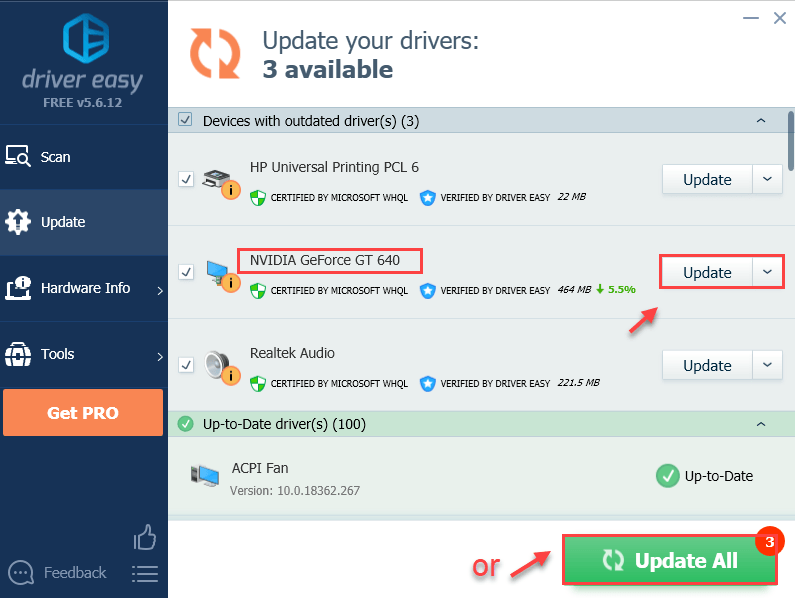
4) Перезагрузите компьютер и попробуйте запустить игру в Epic Games Launcher, чтобы проверить, работает ли она.
Исправление 6: возврат к DX11
Если вы попытаетесь включить DX12 в Borderlands 3 и застрянете при загрузке навсегда, вы можете попробовать вернуться к DX11, и он снова заработает.
1) На вашем ПК перейдите в
% USERPROFILE% Documents My Games Borderlands 3 Saved Config WindowsNoEditor
2) В WindowsNoEditor щелкните правой кнопкой мыши файл с названием GameUserSettings . это и выберите Редактировать с помощью Блокнота .
3) В Блокноте прокрутите до конца, чтобы найти строку, в которой написано PreferredGraphicsAPI и изменить DX12 к DX11 , затем сохраните файл.
4) Перезагрузите компьютер и перезапустите Borderlands 3, чтобы проверить проблему.
Поддержка DX12 API все еще находится на стадии бета-тестирования игры, поэтому проблема, скорее всего, будет исправлена в ближайшее время с обновлением, но программное обеспечение Gearbox должно предоставить обновление своевременно. С другой стороны, игроки, которые решили играть в режиме DX11, все настроены, потому что он отлично работает в режиме DX11.
Исправление 7. Временно отключите антивирусное программное обеспечение.
Borderlands 3 не запускается иногда из-за стороннего антивирусного приложения. Чтобы убедиться, что проблема в этом, временно отключите антивирусную программу и проверьте, сохраняется ли проблема.
Поскольку Borderlands 3 во время работы потребляет много памяти и ресурсов процессора, многие сторонние антивирусные приложения могут рассматривать это как потенциальную угрозу, а Borderlands 3 может запускаться не так, как ожидалось.
Если это причина вашей проблемы, вы можете попробовать добавление Borderlands 3 в качестве исключения к стороннему антивирусному приложению . (Если вы не знаете, как это сделать, обратитесь к документации по антивирусу за инструкциями.)
Будьте особенно осторожны с тем, какие сайты вы посещаете, какие электронные письма открываете и какие файлы загружаете, когда ваш антивирус отключен.
Исправление 8: Установите последний игровой патч
Gearbox Software продолжает выпускать игровые патчи для исправления ошибок и повышения производительности в играх. Вполне возможно, что новый патч сможет исправить проблему с запуском Borderlands 3.
Если доступен новый патч, вы можете просто загрузить и установить его, чтобы посмотреть, решит ли он вашу проблему; если доступных исправлений нет или проблема не устраняется после установки последнего исправления, попробуйте следующее исправление, указанное ниже.
Исправление 9: Выполните чистую загрузку
Если Borderlands 3 по-прежнему не запускается, это может быть вызвано другим программным обеспечением на вашем компьютере. Вам может потребоваться чистая загрузка, чтобы обнаружить проблемное программное обеспечение. Вот как это сделать:
1) Нажмите кнопку Windows ключ + р в то же время, чтобы открыть Бежать коробка. Тип msconfig и ударил Войти .
2) Щелкните значок Сервисы вкладка и проверьте Скрыть все службы Microsoft поле, затем щелкните Отключить все .
3) Выберите Запускать вкладку и щелкните Открыть диспетчер задач .
4) Под Запускать вкладка выберите каждый элемент автозагрузки, а затем щелкните Отключить .
5) Нажмите Применять > Хорошо .
6) Перезагрузите компьютер и запустите Borderland 3, чтобы проверить, нормально ли запускается игра.
Если да, то поздравляю! Однако вам нужно будет найти проблемное программное обеспечение. Вот как это сделать:
1. Откройте Конфигурация системы очередной раз.
2. Включите службы и приложения, которые вы ранее отключили. по одному пока не найдете проблемный.
Запись : Не забудьте перезагрузить компьютер, чтобы изменения вступили в силу после включения каждой службы.
Как только вы обнаружите проблемное программное обеспечение, вам необходимо удалить его, чтобы избежать возникновения той же проблемы в будущем.
Исправление 10: Запустите проверку системных файлов.
Отсутствующие или поврежденные системные файлы могут привести к тому, что Borderlands не запустится. Чтобы решить эту проблему, вы можете использовать средство проверки системных файлов инструмент Windows для проверки любых повреждений файлов и их восстановления.
1) На клавиатуре нажмите кнопку Windows Logo Key и р в то же время, чтобы открыть диалоговое окно «Выполнить». Тип cmd и нажмите Ctrl + Shift + Enter для запуска командной строки от имени администратора.
2) Нажмите да когда вам будет предложено разрешение.
3) В окне командной строки введите следующую команду ( заметка что между sfc и / ) и нажмите Войти .
sfc / scannow
4) Дождитесь завершения сканирования системы. Windows попытается восстановить ваши поврежденные и отсутствующие файлы во время процесса.
5) По окончании проверки вы можете получить следующие сообщения:
- Windows Resource Protection не обнаружила нарушений целостности .
Это означает, что у вас нет отсутствующих или поврежденных системных файлов. Вы можете перейти к следующему исправлению, чтобы решить вашу проблему. - Защита ресурсов Windows обнаружила поврежденные файлы и успешно их исправила.
Вы можете выполнить перезапуск и попробовать перезапустить Borderland 3, чтобы проверить, исправлена ли проблема.
Если вы не получили ни одного из этих сообщений, вы можете нажать Страница поддержки Microsoft для дальнейшего решения проблемы с помощью File Checker Tool.
Исправление 11: переустановите игру
Если ни одно из приведенных выше исправлений не помогло вам, возможно, вам придется попробовать переустановить игру, чтобы решить эту проблему.
1) На клавиатуре нажмите кнопку Windows logo key и р в то же время призвать Бежать коробка.
2) Тип appwiz.cpl и нажмите Войти .
3) Щелкните правой кнопкой мыши Borderlands 3 , затем щелкните Удалить .
Обычно Borderlands 3 может снова работать нормально после переустановки. Если по-прежнему не работает, вы также можете удалить Epic Games.
Надеемся, это поможет решить вашу проблему. Если у вас есть какие-либо вопросы, пожалуйста, оставьте нам комментарий ниже.
Спустя долгие годы ожиданий фанаты популярной серии кооперативных шутеров наконец-то получили полноценную третью часть. Однако в бочке меда оказалась ложка дегтя в лице множества технических ошибок и плохой оптимизации. Многие игроки жалуются на то, что Borderlands 3 тормозит, не запускается, вылетает, лагает, фризит или попросту показывает черный (белый) экран. К счастью, большинство этих проблем можно решить и в этом руководстве мы расскажем вам, как это сделать.
Вначале необходимо взглянуть на системные требования, которые указаны для запуска этого проекта на минимальных настройках, а потом провести сравнение с параметрами своего компьютера. Они выглядят вот так:
- ОС: от Windows 7 (64-бит) и новее
- ЦП: Intel Core i5-3570 или AMD FX-8350
- ОЗУ: 6 гигабайт
- Видеокарта: NVIDIA GeForce GTX 680 или AMD Radeon HD 7970
- Винчестер: 75 гигабайт
Если ваш ПК удовлетворяет представленным требованиям, но шутер все равно не запускается или сильно лагает, то вам следует обновить или установить ряд важных программок. Для начала скачайте последние версии драйверов для своего графического адаптера: NVIDIA или Radeon. После этого скачайте последние или требуемые версии Microsoft DirectX, .Net Frameworks и Visual C++. Обычно, этого хватает для беспроблемного запуска игры.
Borderlands 3 не запускается
Если процесс установки прошел нормально, но после запуска игры ничего не происходит (не открывается даже окно об ошибке), то проблема наверняка заключается в антивирусе. Найдите папку, куда вы установили данный проект, а потом откройте антивирус и перенесите эту директорию в категорию исключений.
Нередко игры, защищенные антипиратской системой Denuvo, не хотят запускаться на компьютерах с процессорами, которые не поддерживают протоколы SSE 4.1 и 4.2. Подобная проблема возникает на чипсетах Intel Core 2 Duo и Core 2 Quad, а также AMD Phenom. Тут можем только посоветовать поменять железо.
Borderlands 3 может не запускаться и по таким банальным причинам как ошибка при установке (проверьте кэш файлов в Steam) или нехватка свободного места на HDD (SSD). Снова повторим, что следует обязательно скачать все свежие драйверы и программы, указанные выше, а также проверить свой компьютер на соответствие минимальным требованиям.
Как убрать тормоза в Borderlands 3 на ПК и консолях
Одним из самых быстрых и простых способов повышения производительности игры даже на консолях является отключение уведомлений в социальных сетях и настройках конфиденциальности группы в режиме локальной игры. Многие игроки уже подтвердили, что этот метод увеличивает FPS как на компьютерах, так и на PS4.
Как исправить падение FPS при прицеливании
Если вы наблюдаете идеальную частоту кадров, которая внезапно падает при прицеливании, то попробуйте один весьма странный, но при этом эффективный метод. В настройках графики установите для параметра «Общее качество» значение «Очень низкое», а затем измените индивидуальные настройки на любые значения.
Примечание: Вы также можете попытаться установить «Потоковые Текстуры» (Texture Steaming) на «Очень низкий», чтобы повысить производительность при использовании прицела.
Похоже, что настройка «Общее качество» имеет какой-то секретный эффект, влияющий на производительность игры, а установка очень низкого значения помогает отключить его. Затем вы можете изменить остальные параметры так, чтобы игра имела красивую и современную картинку.
Borderlands 3 тормозит и зависает
Если вы испытываете трудности с постоянными зависаниями, тормозами и фризами, даже когда играете в одиночку, то попробуйте отключить интернет-соединение. Это сделает невозможной игру по сети, но поможет решить проблемы с низким FPS.
Чтобы заблокировать подключение Borderlands 3 к онлайн-серверам, вы можете использовать Windows Defender. Вам нужно будет ограничить два .exes – входящий и исходящий:
- C:\Games\Borderlands3\OakGame\Binaries\Win64
- C:\Games\Borderlands3
Некоторые игроки сообщают об улучшении производительности и прекращении резких скачков FPS после отсоединения игры от сети.
Как улучшить частоту кадров с DX12
Если ваша видеокарта поддерживает DirectX 12, то вы можете значительно повысить производительность игры. Найдите соответствующую опцию в меню «Настройки графики» и включите ее. Далее перезапустите шутер.
После перезапуска начальная загрузка займет гораздо больше времени, чем раньше – около 3-5 минут, поэтому не пугайтесь. Просто дайте ему спокойно загрузиться. К счастью, переходы между зонами не будут занимать так много времени.
Белый экран в лаунчере Epic Games Store
Появление белого экрана в лаунчере Epic Games Store является довольно распространенной ошибкой, которая возникает почти у всех, кто использует эту программу, включая игроков Borderlands 3.
Чтобы решить эту проблему, вам нужно будет перейти в AppData. Откройте настройки Windows и выберите «Показать скрытые папки», чтобы найти нужную папку:
- C:\Users\[имя_пользователя]\AppData\Local\EpicGamesLauncher\Saved\Webcache
В папке Webcache удалите все имеющиеся тут файлы. Не удаляйте саму папку – только файлы внутри нее. После этого у вас не должен возникать белый экран при использовании лаунчера EGS.
Borderlands 3 вылетает
Существует множество разновидностей вылетов. Если вы смогли установить и запустить игру, но она вылетает на рабочий стол сразу после старта кампании, то попробуйте выполнить несколько несложных действий (для обладателей видеокарт NVIDIA):
- Откройте «Панель управления NVIDIA», нажав правой кнопкой мышки на рабочем столе и кликнув на нужную опцию.
- Войдите в раздел программных настроек и найдите Borderlands 3.
- Отыщите вкладку «Укажите настройки для этой программы» и уберите галочку возле опции «Сглаживание-FXAA».
- Теперь попробуйте снова начать игру.
Если вылеты происходят уже в самой игре, причем в одном и том же месте, то речь идет об ошибке, допущенной разработчиками. Попробуйте запустить шутер от имени Администратора – зависания иногда пропадают.
В случайных вылетах и зависаниях виноваты могут быть ваши комплектующие, особенно если проблемы появляются через определенный промежуток времени, например, спустя 30 минут после запуска игры. Вероятнее всего, у вас перегревается графический адаптер или процессор – следует измерить их температуру в пиковом режиме с помощью специальных программок (AIDA64). Попробуйте также снизить настройки графики, чтобы уменьшить нагрузку на компьютер.
Черный экран в Borderlands 3
Обычно эта ошибка происходит из-за отсутствия нужных драйверов или возникновения простенького бага. Решить ее можно будет обновлением программного обеспечения или запуском проекта в режиме окна (Alt+Enter). В последнем случае, когда снова возникнет нормальная картинка, укажите в игровых настройках полноэкранный режим.
Добавим, что в самом начале черный экран может появиться на несколько минут. В этом случае следует просто подождать, пока он сам не пропадет.
В некоторых случаях черный экран возникает из-за перегрева комплектующих или их недостаточной мощности. Тут можем только порекомендовать сменить видеокарту на более мощную или проверить ее работоспособность.
Не работают сохранения в Borderlands 3
Обычно такая ошибка возникает из-за наличия русских букв в директории, ведущей к сохранениям игры. Просто измените название папки, используя латинские буквы.
Исправление сбоя Borderlands 3 при запуске, ошибка 88500000, отсутствие звука, низкая загрузка ЦП, прерывание звука, невозможность запуска в Windows 7
Версия Borderlands 3 для ПК — это довольно оптимизированный порт. Несмотря на это, версия Borderlands 3 для ПК сталкивается с такими ошибками, как код ошибки LS-0013, ошибка 88500000, отсутствие звука, сбои, игра не запускается и многое другое.
Здесь я составил список ошибок Borderlands 3 вместе с их исправлениями и обходными путями.
Borderlands 3: нет звука, низкий FPS и исправления
Borderlands 3 выпущен для ПК, консолей и критиков любят игру до сих пор. Несмотря на то, что на выпуск Borderlands 3 в Steam был год, он все еще имеет много ошибок и проблем, таких как код ошибки LS-0013, сбой при запуске, отсутствие звука, черные полосы во время кат-сцен, невозможность переключиться на DirectX 11 и многое другое.
Ниже приведены ошибки и проблемы, с которыми сталкиваются игроки, а также их возможные исправления и обходные пути.
Низкая загрузка ЦП, исправление низкого FPS
Игроки сообщают, что когда они играют в Borderlands 3, частота кадров неоправданно низка, несмотря на рекомендуемые характеристики или выше.
Это связано с низкой загрузкой процессора самой игрой. Следуйте инструкциям ниже, чтобы исправить низкий FPS и низкую загрузку ЦП.
откройте диспетчер задач во время работы игры и следуйте приведенным ниже инструкциям.
- Откройте диспетчер задач и разверните его, нажав щелкнув «подробнее»
- Перейдите на вкладку «Подробности».
- Найдите игру в запущенных процессах.
- Щелкните ее правой кнопкой мыши и установите приоритет на высокий
Это решит проблему низкой загрузки ЦП и низкого FPS в Borderlands 3.
Исправление сбоев
Borderlands 3 сталкивается с некоторыми проблемами, и сбои являются одной из них. Игроки сообщают, что игра вылетает случайным образом во время игры. Вот несколько исправлений, которые могут помочь вам при сбоях Borderlands 3.
По словам игроков, Borderlands 3 вылетает случайным образом после игры в течение 5-10 минут. Причина этих сбоев может заключаться в том, что вы запускаете игру в оконном режиме. Переключите режим отображения на полноэкранный, и проблема исчезнет.
У некоторых игроков игра вылетает во время просмотра вступительных видеороликов. Причина сбоя игры может заключаться в том, что вы не обновили BIOS. Обновите BIOS, и сбои должны прекратиться.
Если игра все еще вылетает, ВЫКЛЮЧИТЕ любой вид пространственного звука / виртуального объемного звука 7.1. В Windows 10 щелкните правой кнопкой мыши значок звука в правом нижнем углу. Наведите курсор на «Пространственный звук» и выберите «Выкл.».
Другой способ сделать это — открыть «Настройки», «Система»>, «Звук». Щелкните «Панель управления звуком» справа.
Выберите ваше активное аудиоустройство и нажмите «Свойства». На вкладке «Пространственный звук» выберите в раскрывающемся меню «Отключить», и проблема будет решена.
Другой причиной этих случайных сбоев может быть стороннее программное обеспечение, такое как MSI Afterburner или GeForce Experience. Отключите любое стороннее программное обеспечение, которое вы используете. Borderlands перестанет давать сбой.
Если вы используете MSI Afterburner, его отключение ничего не решило.Следуйте инструкциям ниже.
- Откройте сервер статистики RivaTuner (RTSS).
- Нажмите кнопку «Добавить» и перейдите в папку с игрой.
- Добавить Borderlands 3’s exe в свойствах профиля приложения.
- Установите для уровня обнаружения приложения значение Нет для игрового приложения.
- Закройте сервер статистики RivaTuner.
Эти исправления должны устранение случайных сбоев при игре в Borderlands 3 на ПК.
Исправление сбоя при запуске, игра не запускается
Что касается сбоя при запуске. Возможно, у игры нет прав администратора. Щелкните правой кнопкой мыши exe игры, Свойства, вкладку «Совместимость», установите флажок «Запускать эту программу от имени администратора». Это должно решить проблему сбоя игры при запуске.
Другой причиной сбоя игры, вероятно, является ваше антивирусное программное обеспечение или Защитник Windows, обнаруживший exe-файл игры как троянский вирус.
Чтобы исправить это, вам нужно либо сделать исключение для exe-файла игры в вашем антивирусном ПО, либо отключить его. Это решит проблему сбоя при запуске Borderlands 3.
Кроме того, если вы используете предварительную сборку Windows 10 как часть программы предварительной оценки Windows, то это может быть причиной сбоя при запуске. с Borderlands 3.
Просто выйдите из программы предварительной оценки, и игра должна работать нормально.
Перейдите в папку Steam и перейдите в «Steam, Steamapps , common, Borderlands3, OakGame, Binaries, Win64».
Дважды щелкните BL3.exe, и если вы получаете сообщение «Приложение не запускается из-за отсутствия x3daudio1_7.dll или ошибки xapofx1_5.dll». Затем просто скачайте и обновите DirectX, и проблема будет решена.
В противном случае вы можете просто загрузить недостающий файл из Интернета и просто поместить его в папку, где находится BL3.exe. Игра начнет работать.
Невозможно инициализировать исправление Steam API
Игроки сообщают об ошибке «Невозможно инициализировать Steam API» при запуске Borderland 3. На это есть несколько причин. эта ошибка и вот ее исправления.
Если вы используете старую библиотеку Steam, то это также одна из причин этой конкретной ошибки Borderlands 3. Вам просто нужно обновить Steam до новой библиотеки.
Перейдите в установочную папку Steam и удалите папку «Package» и «steam.cfg». Запустите Steam, и он автоматически обновится до новой библиотеки. Это устранит ошибку, и вы сможете играть в игру.
Другой причиной этой ошибки является отсутствие прав администратора для используемой вами учетной записи Windows. Используйте учетную запись Windows с правами администратора.
Если вы используете учетную запись администратора, щелкните правой кнопкой мыши исполняемый файл Steam, Свойства, вкладку «Совместимость», установите флажок «Запускать эту программу от имени администратора».
Сделайте то же самое для Borderlands 3 exe. Запустите игру, и она будет работать нормально.
Игра не запускается В Windows 7, kernel32.dll Fix
Игроки сообщают, что, когда они запускают Borderlands из Steam, игра не запускается, и если они перейдут в папку установки игры и запустят игру оттуда, они получат сообщение «AddDllDirectory не может быть расположен в папке библиотеки динамической компоновки kernel32.dll »в Windows 7.
Это можно исправить, установив обновление KB2533623 для Windows 7. После установки обновления откройте CMD, введите «Run sfc / scannow» и нажмите Enter.
После завершения сканирования перезагрузите компьютер, и тогда вы сможете играть в Borderland 3.
Нет звука, исправление проблем звука
Игроки сообщили о нескольких проблемах со звуком в Borderlands 3 . У некоторых отсутствует звук во время игры, в то время как некоторые сталкиваются с проблемой, когда звук просто прерывается во время игрового процесса.
Для проблемы отсутствия звука в Borderlands 3 виновником фактически являются пространственные звуки. Щелкните правой кнопкой мыши значок звука в правом нижнем углу рабочего стола.
Отключите пространственный звук, если для него установлено значение «Windows Sonic для наушников».
Что касается прерывания звука, вероятно, игра не может справиться с настройкой качества звука в Windows. Откройте панель поиска и найдите «Изменить системные звуки».
Перейдите в «Устройства воспроизведения», выберите свое активное аудиоустройство и нажмите «Свойства».
Перейдите на вкладку «Дополнительно» и выберите в раскрывающемся списке меньшее значение по сравнению с текущим. Эти исправления должны решить ваши проблемы со звуком в Borderlands 3.
x3daudio1_7.dll Отсутствует, xapofx1_5.dll отсутствует
По словам игроков, при запуске Borderlands 3 в Steam они получают ошибку «Приложение не запускается из-за отсутствия x3daudio1_7.dll или xapofx1_5.dll». Это легко исправить, обновив DirectX.
Еще одно исправление ошибки — это просто загрузить отсутствующий файл DLL и просто поместить его в «Steam, Steamapps, common, Borderlands3, OakGame, Binaries, Win64». Это решит проблему, и Borderlands 3 станет нормально работать.
Исправление сбоя видеодрайвера
Игроки Steam сообщают, что во время игры они получают сообщение «Видеодрайвер был сброшен и был сброшен или восстановлен» Borderlands 3. Эта ошибка, скорее всего, возникает из-за разгона или устаревшего графического процессора.
Даже если у вас есть заводской разогнанный графический процессор, используйте MSI Afterburner, чтобы вернуть графический процессор к его штатным частотам, и ошибка будет исправлена.
Невозможно переключиться на DX 11
Игроки сообщают что когда они перешли на DirectX 12 во время игры в Borderlands 3, игра вообще не запускается. Это можно исправить, переключившись на DirectX 11, но они не могут этого сделать, поскольку игра не запускается.
Чтобы переключиться на DirectX 11 для Borderlands 3 и решить проблему, когда игра не запускается, перейдите к « C: Имя пользователяДокументыMy GamesBorderlands 3Saved ».
Откройте «GameUserSettings.ini» в блокноте, найдите «PreferredGraphicsAPI» и установите для него «PreferredGraphicsAPI = DX11». Запустите игру, и она должна работать нормально.
Код ошибки LS-0013, исправление ошибки 88500000
Обе эти ошибки Borderlands 3 мешают игрокам играть в игру. Но есть исправления для обеих этих ошибок.
Для кода ошибки LS-0013 перейдите в папку установки игры & gt, Oriongame, Binaries, Win64. Здесь вы найдете файл с именем «Orion-Client-Win64-Shipping.exe».
Щелкните правой кнопкой мыши файл, выберите свойства и перейдите на вкладку совместимости. Снимите флажок «Запустить эту программу от имени администратора», примените изменения и запустите игру, и эта ошибка больше вас не беспокоит.
Что касается ошибки 88500000, она появляется из-за того, что клиент Epic Games не обновляется. Обновите клиент, и ошибка исчезнет.
Исправление черных полос в кат-сценах
Эта проблема возникает у тех игроков, которые играют в Borderlands 3 на сверхшироких дисплеях. Просто перейдите в расширенные настройки видео и отключите «Повышение резкости FidelityFX», и черные полосы исчезнут.
100% Загрузка видеокарты
Игроки сообщают, что даже на RTX 2080Ti они получают 100% загрузки видеокарты и температуру 80+ градусов. Это приводит к сбою Borderlands 3.
Возможно, ваш графический процессор разогнан. Просто верните его к его тактовой частоте по умолчанию, и проблема будет решена.
Однако, если графический процессор не разогнан, это можно решить, заблокировав игру на 30 FPS. Для этого вам понадобится последняя версия драйвера графического процессора Nvidia.
Откройте панель управления Nvidia, «Управление настройками 3D», «Настройки программы». Выберите игру из раскрывающегося меню и прокрутите варианты. Вам нужно включить «Максимальный предел FPS», установить его на 30 и применить изменения.
Это значительно снизит нагрузку на графический процессор и процессор. вы заметите более низкую загрузку и температуру графического процессора.
Не удалось сохранить исправление настроек
По словам игроков, когда они запускают игру, выскакивает ошибка «Не удалось сохранить настройки» и не важно что они выбрали, что он не позволит им пройти через это и сыграть в Borderlands 3.
Чтобы исправить это, отключите Windows Defender Ramson Protection. Также исключите папки Epic Games в «C: Program Files» и «C: Program Files x86» из настроек Защитника Windows от вирусов и защиты от угроз. После этого выполните следующие действия для обеих папок Epic Games.
- Щелкните папку правой кнопкой мыши и выберите «Свойства».
- Снимите флажок «Только для чтения».
Исправление битых текстур
По словам игроков, когда они запускают игру, все выглядит нормально, но через 5 минут текстуры начинают разрушаться. Удалите файл конфигурации, перейдя в «C: UsersusernameDocumentsMy GamesBorderlands 3Saved», и проблема будет решена.
Тормозит игра, исправление производительности
Заикание — распространенная проблема в компьютерных играх, и вот несколько вещей, которые могут помочь вам повысить FPS и устранить заикание в Borderlands 3.
Откройте Панель управления Nvidia, Управление настройками 3D, Настройки программы. Выберите игру и измените следующее.
Установите для параметра «Режим управления питанием» значение «Предпочитать максимальную производительность». Установите для параметра «Качество фильтрации текстур» значение «Высокая производительность». Установите для параметра «Вертикальная синхронизация» значение «Вкл.»
Запустите игру и отключите внутриигровую синхронизацию. Это должно устранить заикание в Borderlands 3.
Если вы все еще сталкиваетесь с заиканием или падением FPS, выполните указанные выше действия и установите для параметра «Вертикальная синхронизация» значение «Быстро».
Опять же, отключите внутриигровую v.sync и установите режим отображения на «Полный экран». Это должно исправить заикание и дать вам повышение FPS, если у вас достаточно умеренный процессор и графический процессор.
Это все, что касается наших ошибок Borderlands 3 и исправлений для низкого использования процессора, отсутствия звука, сбоев и многого другого.
Если вам интересно узнать больше об игре, вы можете ознакомиться с нашим руководством о том, как победить всех боссов в игре. Вы также можете ознакомиться с нашим Руководством по испытаниям Neon Arterial Crew.
Исправление сбоя Borderlands 3 при запуске, ошибка 88500000, отсутствие звука, низкая загрузка ЦП, прерывание звука, невозможность запуска в Windows 7
Просмотров сегодня: 821
13 сентября вышел долгожданный бешеный шутер Borderlands 3. Игра получила довольно хвалебные отзывы от игровых изданий. 9 из 10 от IGN, 8 из 10 от GameSpot и т.д. Средний рейтинг на Opencritic — 85%. Не смотря на хвалебные отзывы игра на PC имеет множество технических проблем и огрехов — ошибка 88500000, ошибка Code LS-0013, не сохраняются настройки Borderlands 3 и т.д. Мы собрали самые частые проблемы Borderlands 3 и их решение.
Для начала ознакомьтесь с системными требованиями Borderlands 3. Если ваш компьютер сильно хуже минимально рекомендуемого, то проблема может крыться в этом.
МИНИМАЛЬНЫЕ:
ОС: Windows 7/10 (с последней версией пакета обновления)
Процессор: AMD FX-8350 (Intel i5-3570)
Оперативная память: 6 GB ОЗУ
Видеокарта: AMD Radeon™ HD 7970 (NVIDIA GeForce GTX 680 2GB)
Сеть: Широкополосное подключение к интернету
Место на диске: 75 GB
РЕКОМЕНДОВАННЫЕ:
ОС: Windows 7/10 (с последней версией пакета обновления)
Процессор: AMD Ryzen™ 5 2600 (Intel i7-4770)
Оперативная память: 16 GB ОЗУ
Видеокарта: AMD Radeon™ RX 590 (NVIDIA GeForce GTX 1060 6GB)
Сеть: Широкополосное подключение к интернету
Место на диске: 75 GB
Borderlands 3 сломанные текстуры
У части игроков возникает проблема, когда часть текстур во время игры становятся поврежденными. Чтобы исправить эту проблему удалите фал конфигураций, расположенный в “C:UsersusernameDocumentsMy GamesBorderlands 3Saved”
Borderlands 3 падает/выключается/крашится
В случайном месте Borderlands 3 может выключиться. Причин такого поведения довольно много.
Если игра крашится через 5-10 минут после старта игрового процесса, то одной из причин может быть то, что вы запускаете игру в оконном режиме. Переключитесь в полноэкранный в настройках игры.
Если игра падает во время вступительного ролика, то часто такое бывает если у вас стоит старая версия BIOS. Уточните модель вашей материнской платы и обновите версию биос под нее.
Если вы используете стороннее программное обеспечение, такое как: MSI Afterburner или GeForce Experience, то советуем попробовать временно отключить его.
Borderlands 3 Черный/белый экран
Исправить эту ошибку Borderlands 3 просто. Если при старте игры вы видите черный экран, то попробуйте нажать «Alt + Enter» игра перейдет в оконный режим. Теперь вы должны увидеть игру. Зайдите в настройки и установите правильное разрешение экрана и верните полноэкранный режим. Это должно исправить проблему.
Borderlands 3 не запускается
Игроки сообщают проблему, что если они переходят на DirectX 12, то игра перестает запускаться и после этого они не могут вернуться к DirectX 11.
Перейдите в корневую папку Borderlands 3.
Откройте GameUserSettings.ini в Блокноте и найдите «PreferredGraphicsAPI».
Просто измените этот параметр на «PreferredGraphicsAPI = DX11», и игра переключится на DirectX 11 и запустится.
В Borderlands 3 нет звука
Если у вас нет звука в игре, то попробуйте правой кнопкой мыши нажать на значок аудио в правом нижнем углу рабочего стола и отключите пространственный звук. Если установлено «Windows Sonic для наушников», то выберите «выключено».
В Borderlands 3 не работает контроллер
Если Borderlands 3 не видит контроллер, то попробуйте удалить все USB-устройства с вашего компьютера, кроме мыши, клавиатуры, контроллера. Теперь перезагрузите компьютер и запустите Borderlands 3. Все должно заработать.
Если все-еще не работает, то воспользуйтесь нашим руководством по настройки геймпада на PC.
Borderlands 3 не отключается вертикальная синхронизация
Самая частая причина такого казуса — то, что вы запускаете игру в оконном режиме. В нем V.sync работать не может. Переключите режим на полноэкранный в настройках игры.
Borderlands 3 ошибка LS-0013 Fix
Если при запуске Borderlands 3 у вас появляется ошибка LS-0013 Fix, то перейдите в папку с игрой /Oriongame/Binaries/Win64. Найдите там Orion-Client-Win64-Shipping.exe и щелкните по нему правой кнопкой мыши. Выберите «Свойство», далее «Совместимость» и снимите флажок «Запускать эту программу от имени администратора». Запустите Borderlands 3, и вы больше не увидите код ошибки LS-0013.
Borderlands 3 не сохраняются настройки
Если при сохранении настроек вы видите уведомление не удалось сохранить настройки, то скорее всего виновен в этом Защитник Windows — встроенный антивирус от Microsoft. Отключите его или добавьте папку с игрой в исключения.
Borderlands 3 ошибка 88500000
Данная ошибка возникает если у вас стоит устаревшая версия клиента Epic Games. Достаточно обновить ее и все заработает.